Page 1
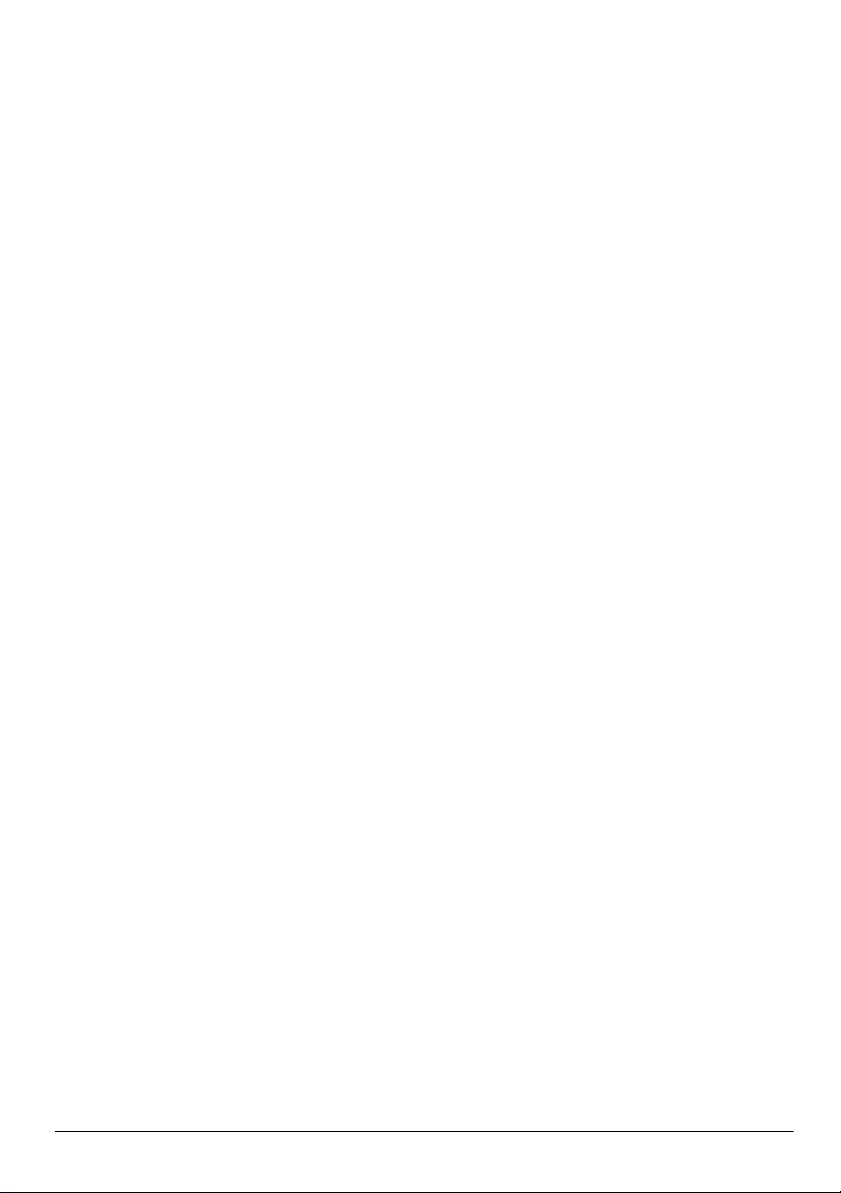
Perustietoa tietokoneesta
Page 2
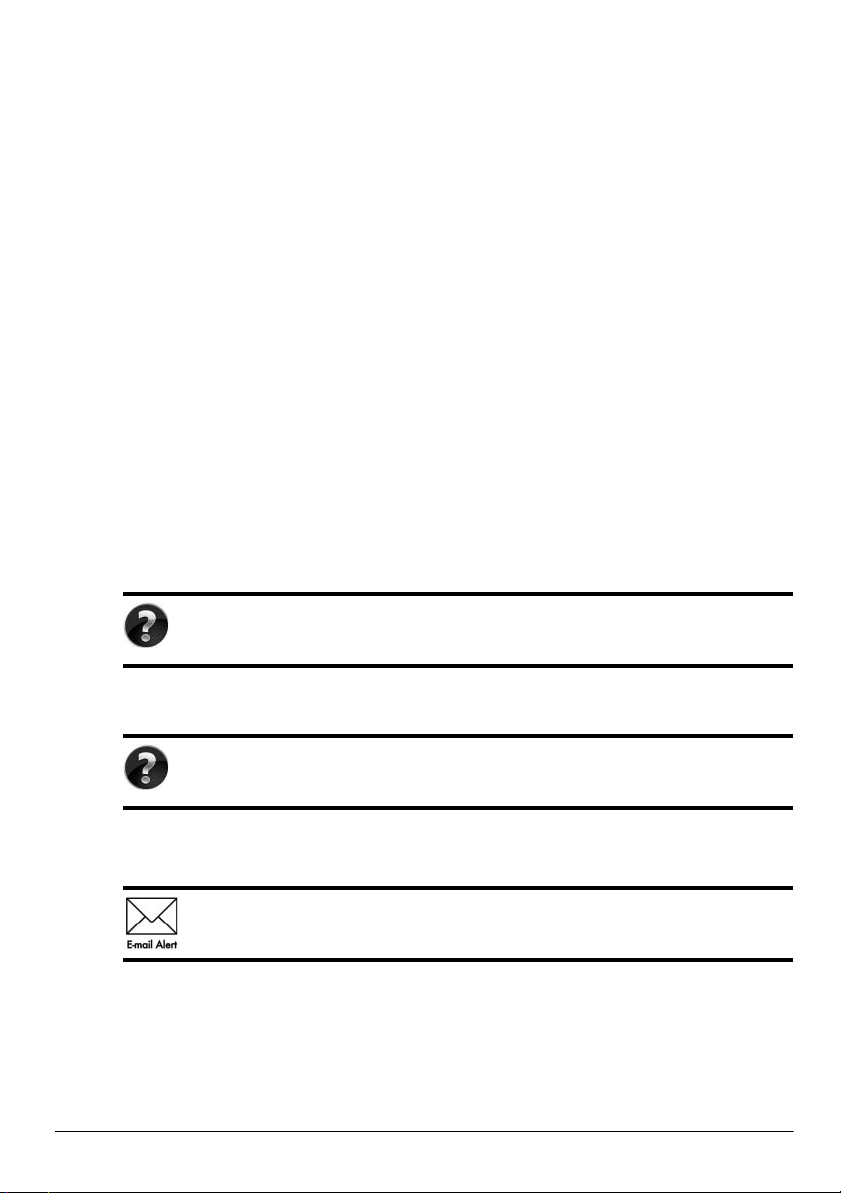
Lisätietoja HP:n tuotteista ja palveluista on HP:n Web-sivustossa osoitteessa
http://www.hp.com.
© Copyright 2010 Hewlett-Packard Development Company, L.P.
Windows ja Windows Vista ovat Microsoft Corporationin Yhdysvalloissa rekisteröimiä
tavaramerkkejä.
Tässä olevat tiedot voivat muuttua ilman ennakkoilmoitusta. Ainoat HP:n tuotteita
ja palveluja koskevat takuut mainitaan erikseen kyseisten tuotteiden ja palveluiden
mukana toimitettavissa takuuehdoissa. Tässä aineistossa olevat tiedot eivät oikeuta
lisätakuisiin. HP ei vastaa tässä julkaisussa esiintyvistä mahdollisista teknisistä tai
toimituksellisista virheistä tai puutteista.
Osanumero: 597893-351
Käyttöoppaat
HP on sitoutunut vähentämään tuotteidensa ympäristölle aiheuttamia haittoja. Osana tätä
pyrkimystä käyttöoppaat ja oppimiskeskukset ovat käytettävissä koneen kiintolevyltä ja
niihin pääsee Ohje ja tuki -toiminnon kautta. Lisätietoja ja käyttöoppaiden päivitykset ovat
saatavilla Internetistä.
Windows-käyttäjät
Tarvitsetko lisää käyttöoppaita? Ne ovat tietokoneessasi. Valitse: Käynnistä >
Ohje ja tuki > Käyttöoppaat
Linux-käyttäjät
Tarvitsetko lisää käyttöoppaita? Oppaat ovat tietokoneen mukana tulevalla User
Guides (Käyttöoppaat)- levyllä.
Kannettavia yritystietokoneita koskevien ilmoitusten tilaaminen
Pidä tämä tuote ajan tasalla uusimpien ohjainten, päivityspakettien ja
ilmoitusten avulla. Rekisteröidy osoitteessa
saada ilmoituksia sähköpostiisi.
www.hp.com/go/alerts, jos haluat
Page 3
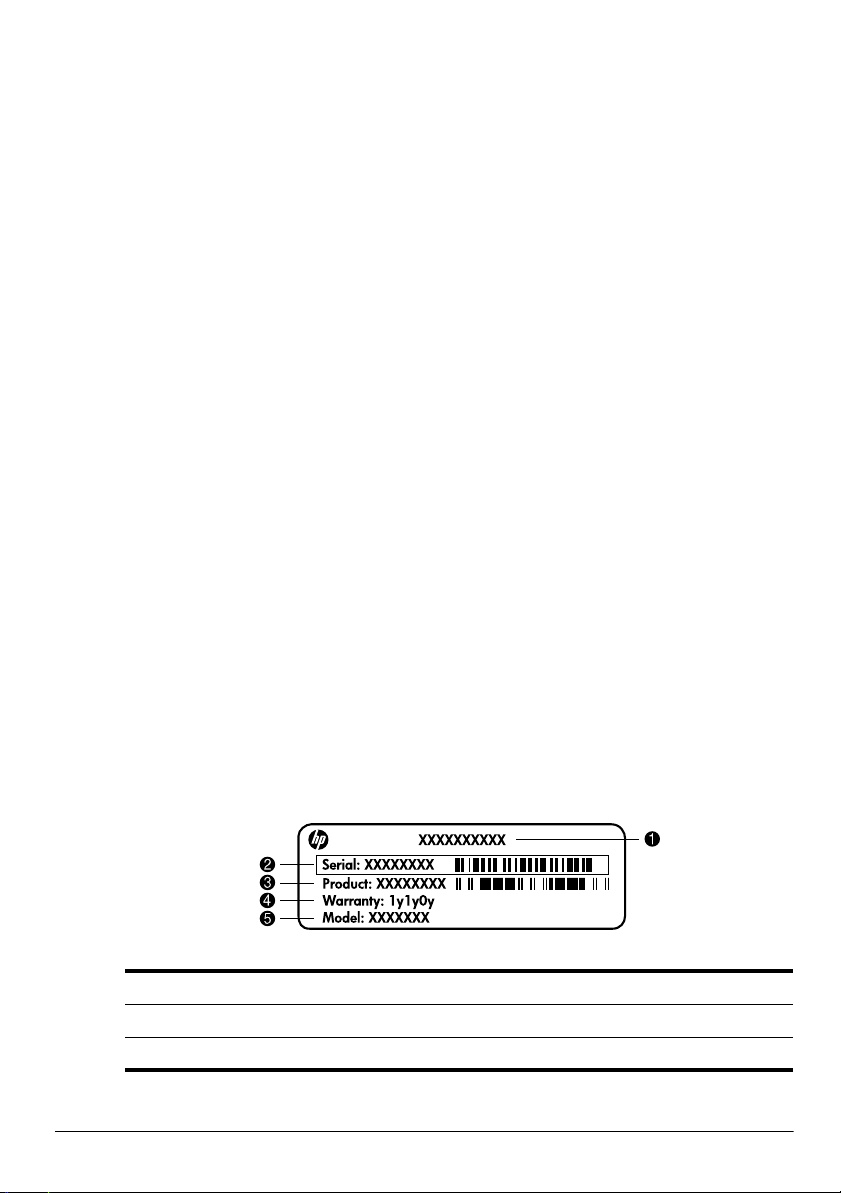
Loppukäyttäjän käyttöoikeussopimus (EULA)
ASENTAMALLA, KOPIOIMALLA, LATAAMALLA TAI MUUTEN KÄYTTÄMÄLLÄ
JOTAKIN TÄHÄN TIETOKONEESEEN VALMIIKSI ASENNETTUA
OHJELMISTOTUOTETTA SITOUDUT NOUDATTAMAAN HP:N
KÄYTTÖOIKEUSSOPIMUKSEN (EULA) EHTOJA. JOS ET HYVÄKSY NÄITÄ
KÄYTTÖOIKEUSEHTOJA, KÄYTTÄMÄTTÖMÄN TUOTE TULEE PALAUTTAA
KOKONAISUUDESSAAN (LAITTEISTO JA OHJELMISTOT) 14 PÄIVÄN KULUESSA,
JOLLOIN OSTOHINTA PALAUTETAAN SINULLE OSTOPAIKAN
PALAUTUSKÄYTÄNTÖJEN MUKAISESTI. Voit pyytää lisätietoja tai pyytää tietokoneen
koko ostohinnan palauttamista ottamalla yhteyttä myyntipaikkaan (myyjään).
Yhteydenotto asiakastukeen
Jos käyttöoppaan tai oppimiskeskuksen tiedot eivät vastaa kysymyksiisi, voit ottaa yhteyttä
HP:n asiakastukeen osoitteessa
www.hp.com/go/contactHP
Tässä osoitteessa voit
■ Käydä verkkokeskustelun HP-tukihenkilön kanssa.
Jos keskustelu teknisen tuen kanssa ei ole käytettävissä jollakin tietyllä kielellä,
✎
se on käytettävissä englanniksi.
■ Lähettää sähköpostia HP:n asiakastukeen.
■ Etsiä HP:n asiakastuen maakohtaiset puhelinnumerot.
■ Selvittää HP:n huoltokeskuksen sijainnin.
Sarjanumerotarran tiedot
Tietokoneen pohjassa oleva sarjanumerotarra sisältää tärkeitä tietoja, joita voit tarvita,
kun otat yhteyttä tekniseen tukeen.
Tuotteen nimi 4 Ta ku u ai ka
1
2 Sarjanumero 5 Mallin kuvaus (vain tietyt mallit)
3 Tuotenumero
Page 4
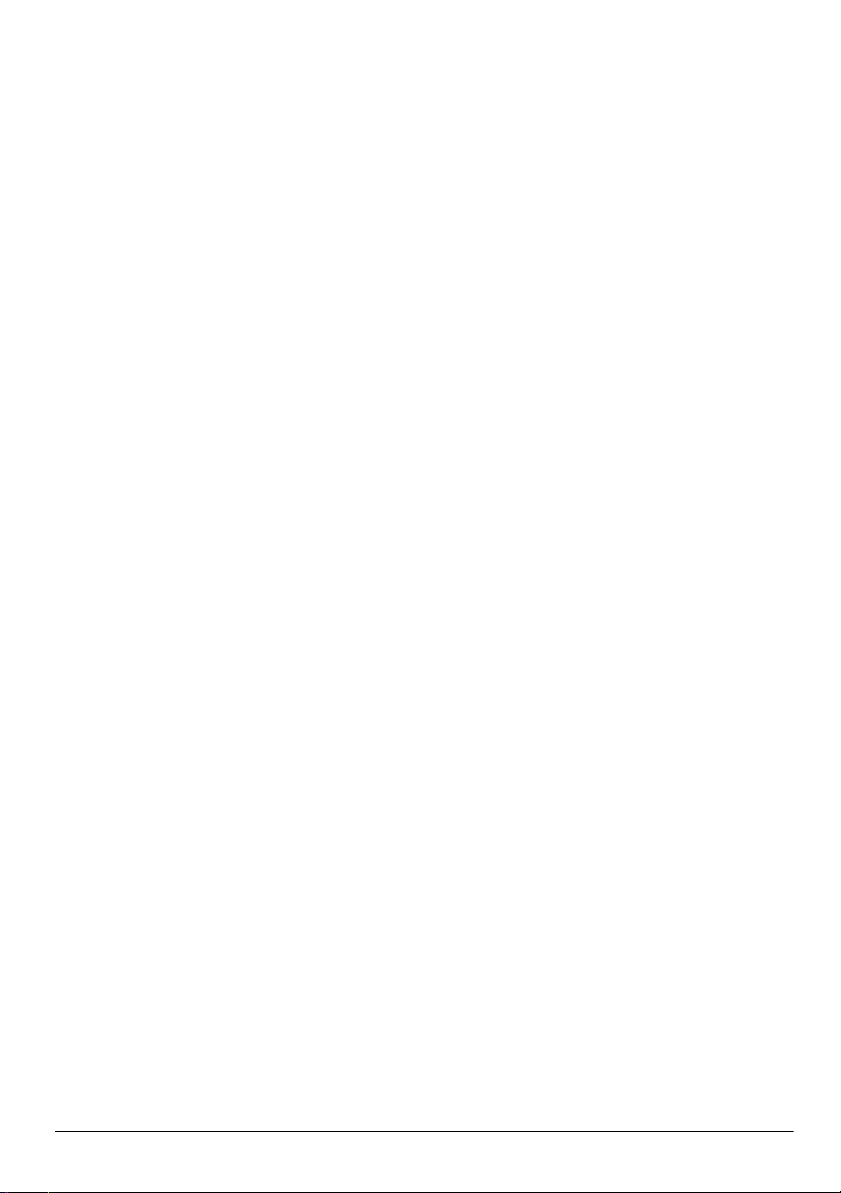
Takuutiedot
Tuotettasi koskevat erikseen mainitut HP:n rajoitetun takuun tiedot löytyvät tietokoneen
Käynnistä-valikosta ja/tai pakkauksen mukana toimitetulta CD-/DVD-levyltä. Joissakin
maissa / joillakin alueilla HP:n rajoitetun takuun tiedot toimitetaan painettuina pakkauksen
mukana. Niissä maissa / niillä alueilla, joissa takuutietoja ei toimiteta painetussa muodossa,
voit pyytää painetun kopion osoitteesta www.hp.com/go/orderdocuments tai kirjoittamalla
seuraaviin osoitteisiin:
Pohjois-Amerikka:
Hewlett Packard, MS POD, 11311 Chinden Blvd, Boise, ID 83714, USA
Eurooppa, Lähi-itä, Afrikka:
Hewlett-Packard, POD, Via G. Di Vittorio, 9, 20063, Cernusco s/Naviglio (MI), Italy
Tyynenmeren Aasia:
Hewlett-Packard, POD, P.O. Box 200, Alexandra Post Office, Singapore 911507
Liitä mukaan tuotenumero, takuuaika (löytyy sarjanumerotarrasta), nimesi ja postiosoitteesi.
Page 5
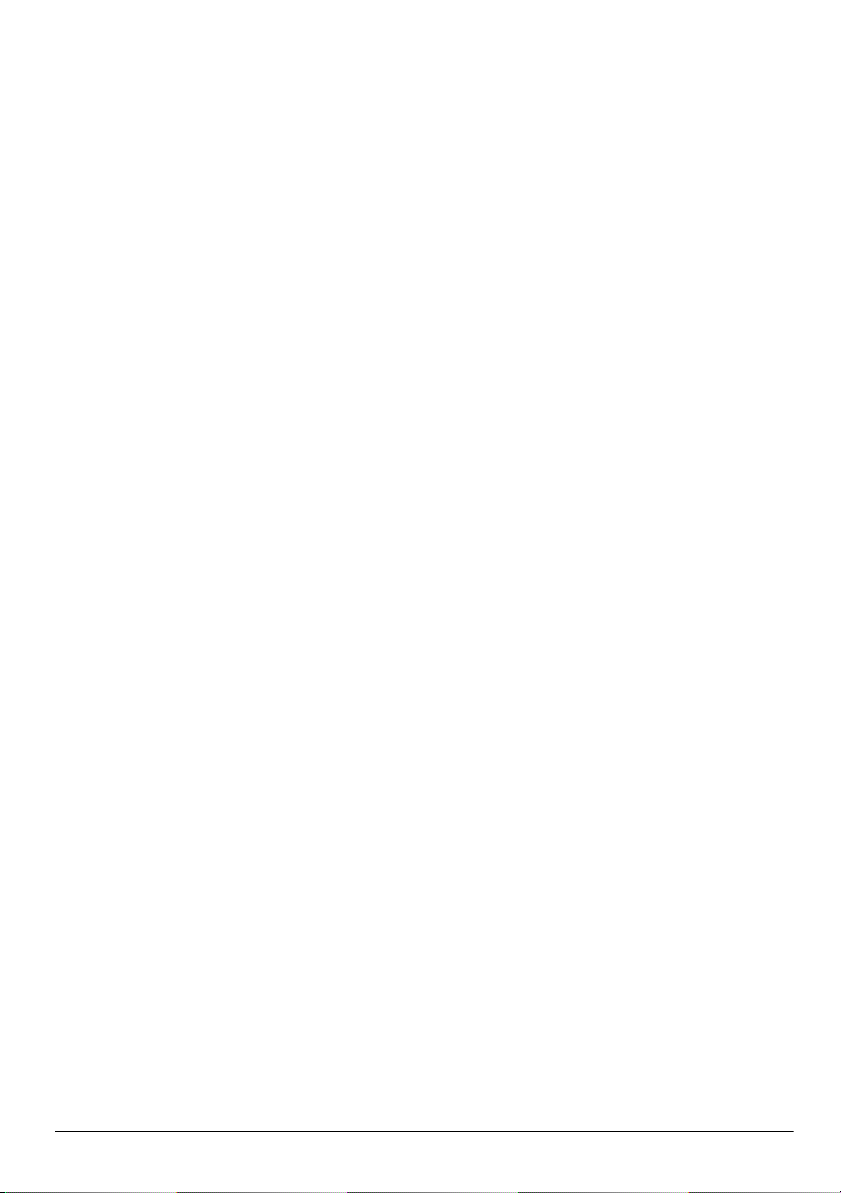
Luku 1: Tietojen etsiminen
Ohjeen ja tuen etsiminen. . . . . . . . . . . . . . . . . . . . . . . . . . . . . . . . . . . . . . . . . . . . . . . . . . . 1
Käyttöoppaiden etsiminen . . . . . . . . . . . . . . . . . . . . . . . . . . . . . . . . . . . . . . . . . . . . . . . . . 1
Asennettujen ohjelmistojen ja laitteiden tunnistaminen . . . . . . . . . . . . . . . . . . . . . . . . . . . 2
Luku 2: Mitä seuraavaksi?
Palautuslevyjen luominen . . . . . . . . . . . . . . . . . . . . . . . . . . . . . . . . . . . . . . . . . . . . . . . . . . 3
Tietokoneen suojaaminen . . . . . . . . . . . . . . . . . . . . . . . . . . . . . . . . . . . . . . . . . . . . . . . . . . 3
Tietokoneen suojaaminen viruksilta . . . . . . . . . . . . . . . . . . . . . . . . . . . . . . . . . . . . . . 3
Järjestelmätiedostojen suojaaminen . . . . . . . . . . . . . . . . . . . . . . . . . . . . . . . . . . . . . . 3
Omien tietojen suojaaminen . . . . . . . . . . . . . . . . . . . . . . . . . . . . . . . . . . . . . . . . . . . . 4
Tietokoneen suojaaminen ylijännitteeltä . . . . . . . . . . . . . . . . . . . . . . . . . . . . . . . . . . 4
Tietokoneen käyttäminen turvallisesti . . . . . . . . . . . . . . . . . . . . . . . . . . . . . . . . . . . . 5
Internet-yhteyden muodostaminen . . . . . . . . . . . . . . . . . . . . . . . . . . . . . . . . . . . . . . . . . . . 6
Käytettävissä olevan Internet-yhteyden tyypin valitseminen . . . . . . . . . . . . . . . . . . . 6
Internet-palveluntarjoajan valitseminen . . . . . . . . . . . . . . . . . . . . . . . . . . . . . . . . . . . 6
Yhteyden muodostaminen olemassa olevaan langattomaan verkkoon. . . . . . . . . . . . . . . . 7
Langattoman verkon määrittäminen . . . . . . . . . . . . . . . . . . . . . . . . . . . . . . . . . . . . . . . . . . 8
Vaihe 1: Tilaa nopea Internet-palvelu . . . . . . . . . . . . . . . . . . . . . . . . . . . . . . . . . . . . 8
Vaihe 2: Hanki ja asenna langaton reititin . . . . . . . . . . . . . . . . . . . . . . . . . . . . . . . . . 9
Vaihe 3: Määritä tietokoneen asetukset langattoman verkon käyttöä varten . . . . . . . 9
Yhteyden muodostaminen kiinteään verkkoon. . . . . . . . . . . . . . . . . . . . . . . . . . . . . . . . . 10
Muiden laitteiden tai ohjelmistojen asentaminen . . . . . . . . . . . . . . . . . . . . . . . . . . . . . . . 11
Laitteiden asentaminen . . . . . . . . . . . . . . . . . . . . . . . . . . . . . . . . . . . . . . . . . . . . . . . 11
Ohjelmistojen etsiminen ja asentaminen . . . . . . . . . . . . . . . . . . . . . . . . . . . . . . . . . 11
Tietokoneeseen asennettujen ohjelmistojen päivittäminen. . . . . . . . . . . . . . . . . . . . . . . . 11
Tietokoneen sammuttaminen . . . . . . . . . . . . . . . . . . . . . . . . . . . . . . . . . . . . . . . . . . . . . . 12
Sisällysluettelo
Luku 3: Vianmääritys
Vianmäärityslähteet . . . . . . . . . . . . . . . . . . . . . . . . . . . . . . . . . . . . . . . . . . . . . . . . . . . . . 13
Pikavianmääritys. . . . . . . . . . . . . . . . . . . . . . . . . . . . . . . . . . . . . . . . . . . . . . . . . . . . . . . . 13
Tietokone ei käynnisty . . . . . . . . . . . . . . . . . . . . . . . . . . . . . . . . . . . . . . . . . . . . . . . 13
Tietokoneen näyttö on tyhjä . . . . . . . . . . . . . . . . . . . . . . . . . . . . . . . . . . . . . . . . . . . 14
Ohjelmisto toimii tavallisesta poikkeavalla tavalla . . . . . . . . . . . . . . . . . . . . . . . . . 14
Tietokone on käynnistetty, mutta se ei vastaa . . . . . . . . . . . . . . . . . . . . . . . . . . . . . 14
Tietokone on epätavallisen lämmin . . . . . . . . . . . . . . . . . . . . . . . . . . . . . . . . . . . . . 15
Ulkoinen laite ei toimi . . . . . . . . . . . . . . . . . . . . . . . . . . . . . . . . . . . . . . . . . . . . . . . 15
Langaton verkkoyhteys ei toimi . . . . . . . . . . . . . . . . . . . . . . . . . . . . . . . . . . . . . . . . 15
Perustietoa tietokoneesta iii
Page 6
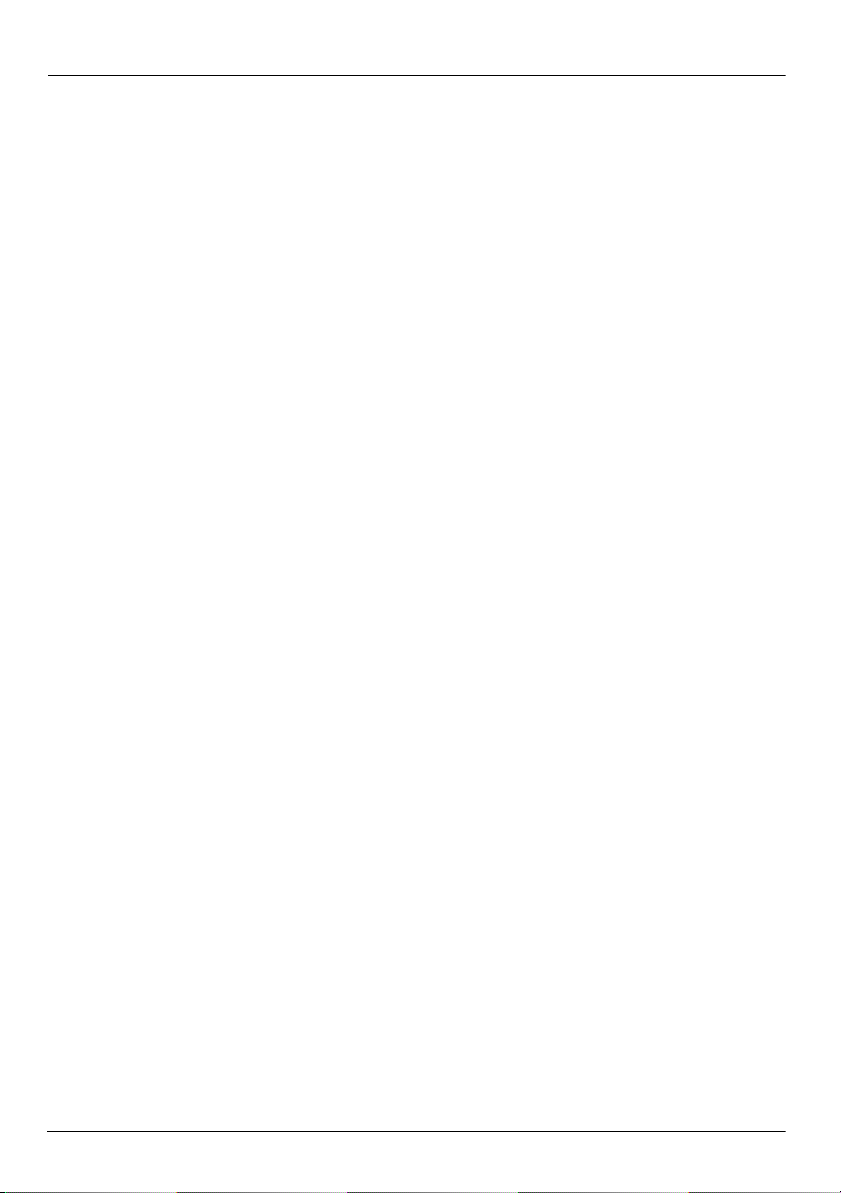
Sisällysluettelo
Liite A: Varmuuskopiointi ja palauttaminen
Palautuslevyjen luominen. . . . . . . . . . . . . . . . . . . . . . . . . . . . . . . . . . . . . . . . . . . . . . . . . 17
Tietojen varmuuskopiointi . . . . . . . . . . . . . . . . . . . . . . . . . . . . . . . . . . . . . . . . . . . . . . . . 18
Windowsin Varmuuskopiointi ja palauttaminen -toiminnon käyttäminen . . . . . . . 19
Järjestelmän palautuspisteiden käyttäminen. . . . . . . . . . . . . . . . . . . . . . . . . . . . . . . 19
Palauttaminen . . . . . . . . . . . . . . . . . . . . . . . . . . . . . . . . . . . . . . . . . . . . . . . . . . . . . . . . . . 20
Järjestelmän palauttaminen palautuslevyiltä . . . . . . . . . . . . . . . . . . . . . . . . . . . . . . 20
Palauttaminen kiintolevyn osiosta . . . . . . . . . . . . . . . . . . . . . . . . . . . . . . . . . . . . . . 21
Liite B: Tekniset tiedot
Käyttöympäristö . . . . . . . . . . . . . . . . . . . . . . . . . . . . . . . . . . . . . . . . . . . . . . . . . . . . . . . . 23
Virransyöttö . . . . . . . . . . . . . . . . . . . . . . . . . . . . . . . . . . . . . . . . . . . . . . . . . . . . . . . . . . . 23
Liite C: Säännöllinen hoito
Näytön puhdistaminen . . . . . . . . . . . . . . . . . . . . . . . . . . . . . . . . . . . . . . . . . . . . . . . . . . . 25
Kosketusalustan ja näppäimistön puhdistaminen. . . . . . . . . . . . . . . . . . . . . . . . . . . . . . . 25
Kuljettaminen ja lähettäminen . . . . . . . . . . . . . . . . . . . . . . . . . . . . . . . . . . . . . . . . . . . . . 25
Hakemisto
iv Perustietoa tietokoneesta
Page 7
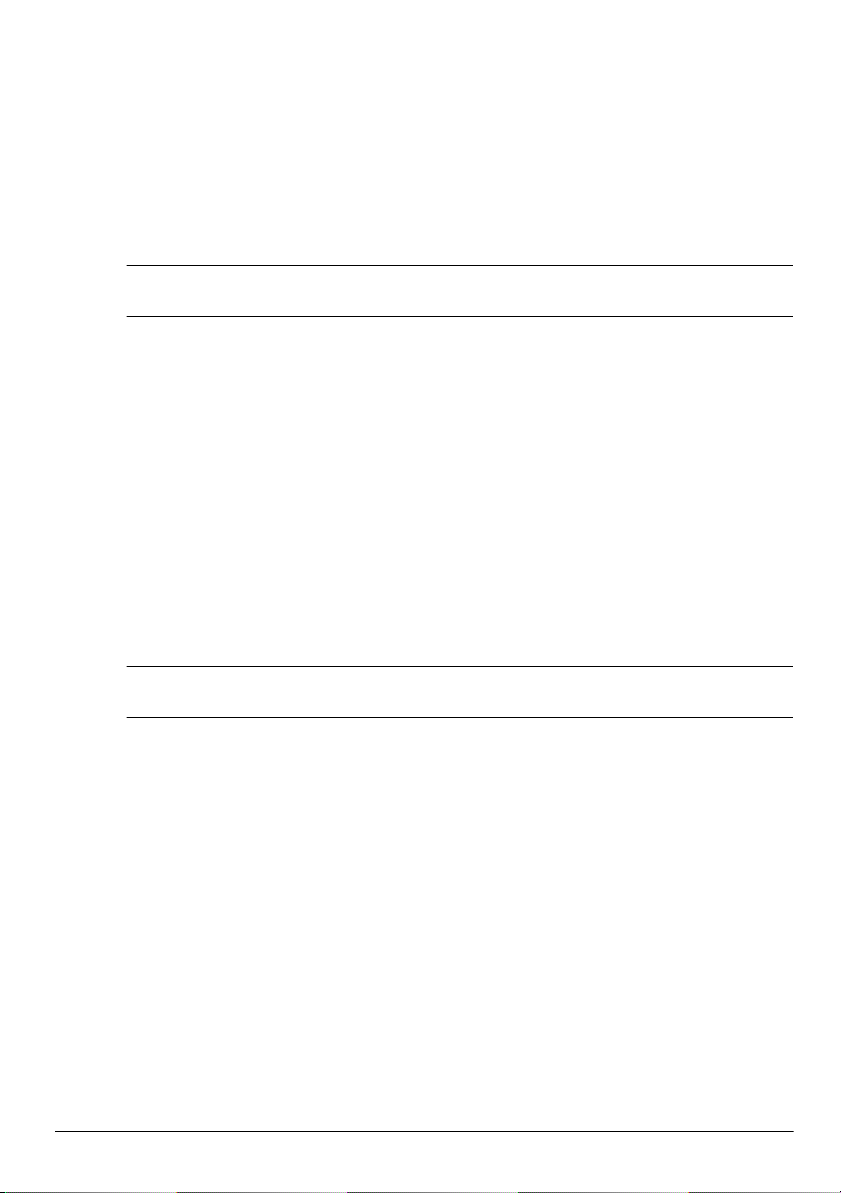
Luku 1: Tietojen etsiminen
Ohjeen ja tuen etsiminen
Ohje ja tuki on asennettu tietokoneeseen valmiiksi. Ohjeen ja tuen käyttöön ei vaadita
✎
Internet-yhteyttä.
Voit käyttää Ohjetta ja tukea valitsemalla Käynnistä ja sitten Ohje ja tuki. Ohje ja tuki
sisältää Windows®-käyttöjärjestelmää koskevien tietojen lisäksi tietoja
■ tietokoneesta, kuten sen mallin ja sarjanumeron, asennetut ohjelmat, laitteiston osat ja
tekniset tiedot
■ tietokoneen suojaamisesta
■ akun parhaan mahdollisen suorituskyvyn varmistamisesta
■ langattoman verkon muodostamisesta.
Käyttöoppaiden etsiminen
Käyttöoppaat, viranomaisten ilmoitukset ja turvallisuusohjeet on asennettu tietokoneeseen,
ja niitä voi käyttää Ohjeen ja tuen kautta.
» Voit käyttää Ohjeen ja tuen käyttöoppaita valitsemalla Käynnistä, Ohje ja tuki ja sitten
Käyttöoppaat.
Joidenkin mallien mukana käyttöoppaat voidaan toimittaa myös User Guides
✎
(Käyttöoppaat) -levyllä.
Perustietoa tietokoneesta 1
Page 8
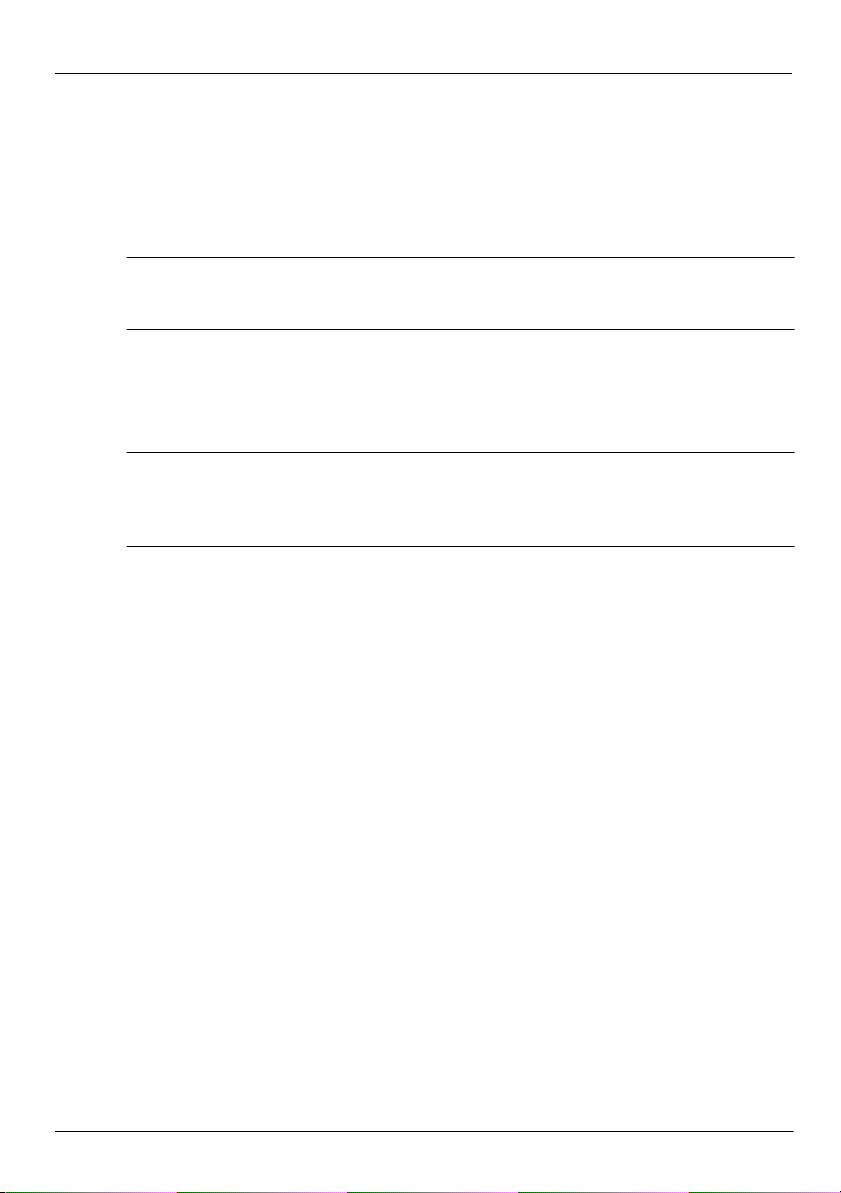
Luku 1: Tietojen etsiminen
Asennettujen ohjelmistojen ja laitteiden tunnistaminen
Voit tarkastella tietokoneeseen valmiiksi asennettujen ohjelmistojen luetteloa seuraavasti:
» Valitse Käynnistä ja sitten Kaikki ohjelmat.
Kaksoisnapsauta avattavan ohjelman nimeä.
✎
Lisätietoja tietokoneen mukana toimitettujen ohjelmistojen käytöstä on
✎
ohjelmistovalmistajan ohjeissa, jotka voidaan toimittaa ohjelmiston mukana, levyllä
tai valmistajan sivustossa.
Saat näkyviin tietokoneeseen asennettujen laitteiden luettelon seuraavasti:
1. Valitse Käynnistä, Tietokone ja sitten Järjestelmän ominaisuudet.
2. Valitse vasemmasta ruudusta Laitehallinta.
Laitehallinnan avulla voit myös lisätä laitteita tai muuttaa niiden määrityksiä.
Windowsissa® on Käyttäjätilien valvonta -ominaisuus, joka parantaa tietokoneen
✎
suojausta. Sinulta voidaan pyytää lupaa tai salasanaa tehtävien suorittamiseen, kuten
ohjelmistojen asentamiseen, apuohjelmien suorittamiseen tai Windowsin asetusten
muuttamiseen. Lisätietoja on Ohjeessa ja tuessa.
2 Perustietoa tietokoneesta
Page 9
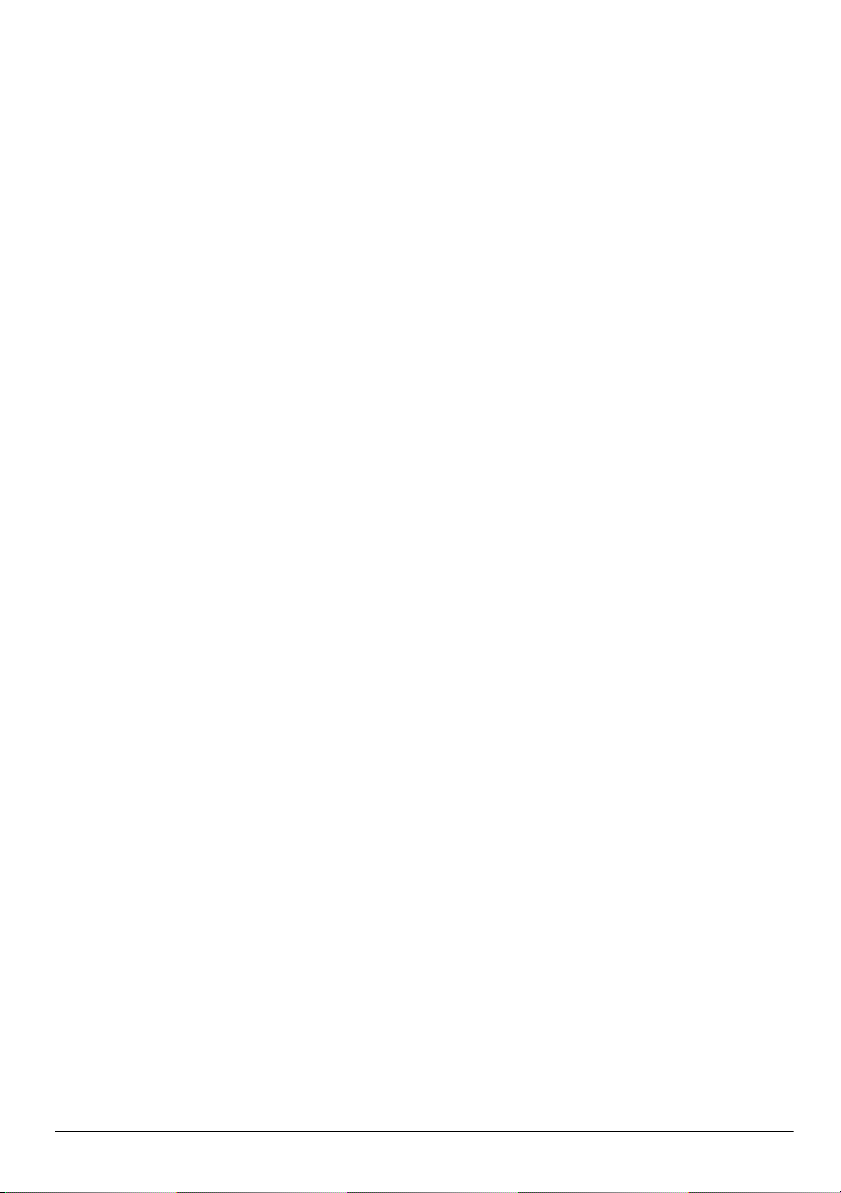
Luku 2: Mitä seuraavaksi?
Palautuslevyjen luominen
Kun tietokoneen asetukset on määritetty ensimmäisen kerran, on suositeltavaa luoda
alkuperäisestä levyvedoksesta palautuslevyt. Palautuslevyillä voidaan käynnistää tietokone ja
palauttaa käyttöjärjestelmä sekä ohjelmistot tehdasasetusten mukaisiksi, jos järjestelmässä
ilmenee vika tai se toimii epävakaasti.
Tietoja palautuslevyjen luomisesta on liitteessä A ”Varmuuskopiointi ja palauttaminen”.
Tietokoneen suojaaminen
Tässä osassa on tietoja siitä, kuinka voit suojata tietokonetta virusten aiheuttamilta
vahingoilta, turvallisuusaukoilta, ylijännitteeltä tai järjestelmävirheiltä.
Tietokoneen suojaaminen viruksilta
Kun tietokone on sähköposti- tai Internet-käytössä, se on alttiina tietokoneviruksille, jotka
voivat estää käyttöjärjestelmän, ohjelmien tai apuohjelmien toiminnan, tai saada ne
toimimaan tavallisesta poikkeavalla tavalla.
Virustorjuntaohjelmistot tunnistavat useimmat virukset ja poistavat ne tietokoneesta. Yleensä
ohjelmistot osaavat myös korjata viruksen aiheuttamat vahingot. Jotta suojaus olisi voimassa
myös uusia viruksia vastaan, virustorjuntaohjelmistot on päivitettävä säännöllisesti.
Tietokoneeseen on asennettu valmiiksi Norton Internet Security -ohjelmisto.
■ Tietokoneessa olevaan Norton Internet Security -ohjelmistoon saa 60 päivän ajan
ilmaiset päivitykset. On erittäin suositeltavaa suojata tietokone uusilta viruksilta
60 päivän jälkeen liittämällä se laajennettuun päivityspalveluun.
■ Jos haluat käyttää Norton Internet Security -ohjelmistoa tai saada siitä lisätietoja,
valitse Käynnistä, Kaikki ohjelmat ja sitten Norton Internet Security.
Järjestelmätiedostojen suojaaminen
Käyttöjärjestelmässä sekä varmuuskopiointi- ja palautusohjelmistossa on useita vaihtoehtoja,
joiden avulla järjestelmä voidaan varmuuskopioida ja järjestelmän optimaalinen toiminta
voidaan palauttaa. Lisätietoja on liitteessä A ”Varmuuskopiointi ja palauttaminen”.
Perustietoa tietokoneesta 3
Page 10
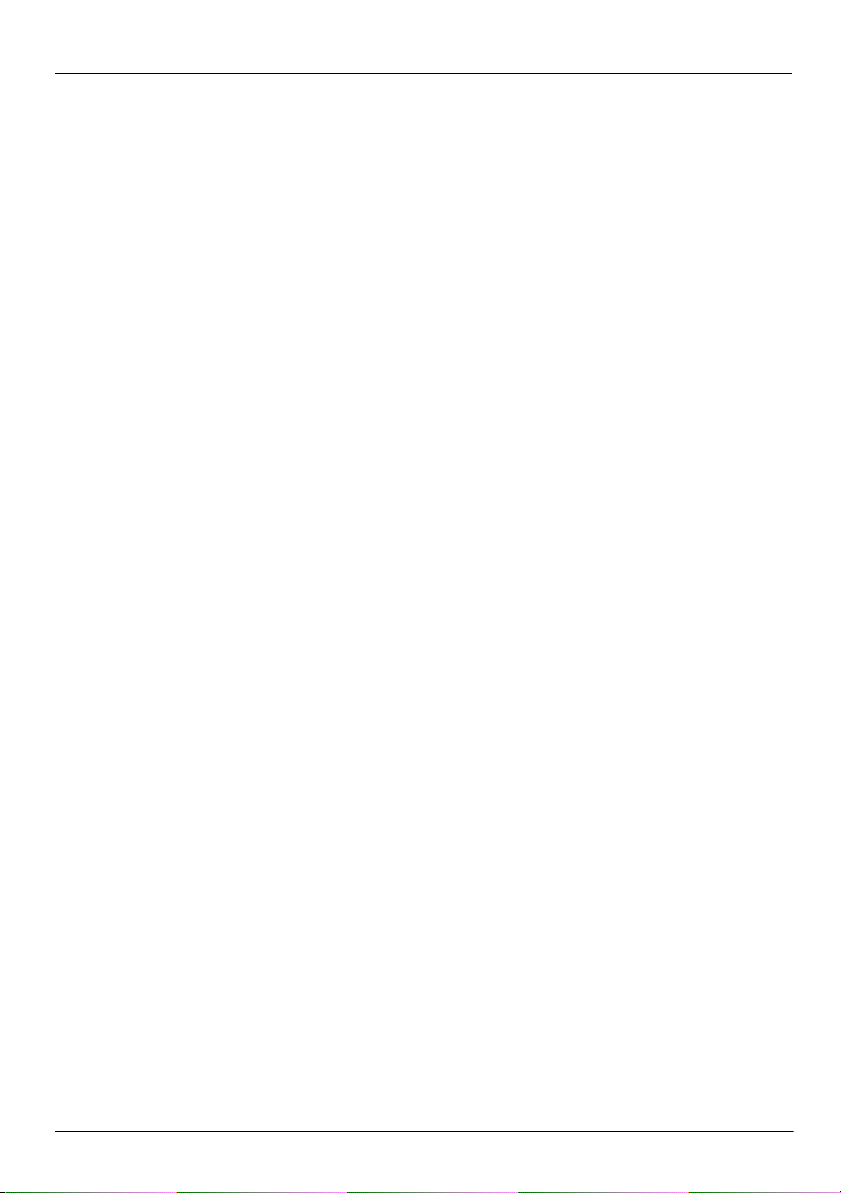
Luku 2: Mitä seuraavaksi?
Omien tietojen suojaaminen
Kun tietokone on sähköposti-, verkko- tai Internet-käytössä, luvattomat henkilöt voivat
mahdollisesti saada tietoonsa sinuun tai tietokoneeseesi liittyviä asioita.
Voit hyödyntää tietokoneen omien tietojen suojaamiseen tarkoitettuja toimintoja parhaiten
seuraavasti:
■ Pidä käyttöjärjestelmä ja ohjelmat päivitettyinä. Useat ohjelmistopäivitykset sisältävät
suojausparannuksia.
■ Käytä palomuuria. Palomuuriohjelmisto valvoo tietokoneen tulevaa tietoliikennettä
ja torjuu viestit, jotka eivät vastaa tiettyjä tietoturvaan liittyviä vaatimuksia. Jotkin
palomuurit tarkkailevat myös tietokoneen lähtevää tietoliikennettä.
Tietokoneen suojaaminen ylijännitteeltä
Voit suojata tietokoneen epäluotettavasta virtalähteestä tai ukonilmasta johtuvaa ylijännitettä
vastaan seuraavasti:
■ Kytke tietokoneen virtajohto lisävarusteena saatavaan, korkealaatuiseen
ylijännitesuojaan. Ylijännitesuojia on saatavilla useimmista tietokone- ja
sähkötarvikeliikkeistä.
■ Käytä tietokonetta ukonilman aikana akkuvirralla tai sammuta tietokone ja irrota
virtajohto.
■ Mikäli mahdollista, käytä ylijännitesuojausta puhelinlinjaan liittävän modeemikaapelin
kanssa. Puhelinlinjan ylijännitesuojia on yleisesti saatavilla monien alueiden tietokone-
ja sähkötarvikeliikkeistä.
4 Perustietoa tietokoneesta
Page 11
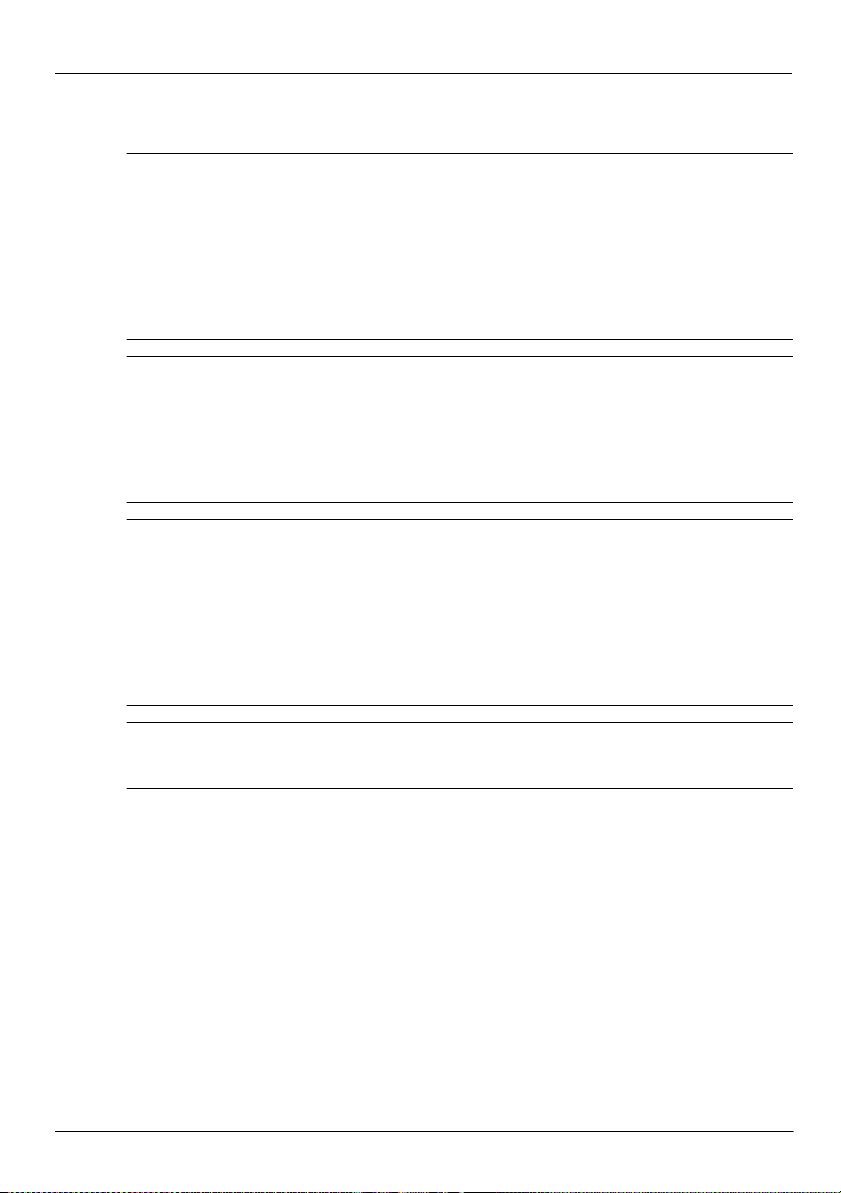
Tietokoneen käyttäminen turvallisesti
VAARA: Voit vähentää sähköiskun tai laitteen vahingoittumisen vaaraa toimimalla
Å
seuraavasti:
■ Kytke virtajohto pistorasiaan, johon on aina vaivaton pääsy.
■ Kun irrotat tietokoneen virtalähteestä, irrota virtajohto pistorasiasta (ei virtajohtoa
tietokoneesta.)
■ Jos tietokoneen mukana toimitettiin virtajohto, jossa on kolmipiikkinen pistoke, kytke
se kolmipiikkiseen maadoitettuun pistorasiaan. Älä poista virtajohdon maadoituspiikkiä
käytöstä esimerkiksi käyttämällä kaksipiikkistä sovitinta. Maadoituspiikki on tärkeä
suojavaruste.
VAARA:
Lue
Å
Oppaassa kuvataan oikeat työasema-asetukset, työasento sekä tietokoneen käyttäjien
työtavat ja terveyteen liittyvät seikat.
on myös tärkeitä sähkö- ja mekaaniseen turvallisuuteen liittyviä tietoja. Voit avata tämän
asiakirjan valitsemalla
tiettyjen mallien mukana toimitetulta
mukavan työympäristön opas
VAARA: Älä pidä tietokonetta sylissäsi tai tuki tietokoneen tuuletusaukkoja. Tällä voit
Å
välttää kuumuuden aiheuttamat henkilövahingot ja tietokoneen ylikuumenemisen. Käytä
tietokonetta vain kovalla ja tasaisella alustalla. Älä anna kovien pintojen, kuten laitteen
vieressä olevan tulostimen, tai pehmeiden pintojen, kuten tyynyjen, mattojen tai vaatteiden,
estää laitteen ilmanvaihtoa. Älä myöskään anna verkkovirtalaitteen päästä kosketuksiin
ihosi tai pehmeiden pintojen, kuten tyynyjen, mattojen tai vaatteiden, kanssa käytön
aikana. Tämä tietokone ja verkkovirtalaite noudattavat käyttäjälle soveltuvien
pintalämpötilarajojen määräyksiä, jotka on annettu kansainvälisessä tietotekniikan
laitteiden turvallisuutta koskevassa IEC 60950 -standardissa.
Turvallisen ja mukavan työympäristön opas
Turvallisen ja mukavan työympäristön oppaassa
Käynnistä, Ohje ja tuki
User Guides
on saatavana myös verkosta osoitteesta
Luku 2: Mitä seuraavaksi?
vakavien vammojen välttämiseksi.
ja sitten
Käyttöoppaat
(Käyttöoppaat) -levyltä.
tai hakemalla sen
Turva llisen ja
http://www.hp.com/ergo
.
VAARA: Pienennät turvallisuusriskien mahdollisuutta, kun käytät vain tietokoneen mukana
Å
tullutta verkkovirtalaitetta tai akkua, HP:n varaverkkovirtalaitetta, vaihtoakkua tai
yhteensopivaa verkkovirtalaitetta tai akkua, jonka voit hankkia HP:ltä lisävarusteena.
Tietoja turvallisuudesta, säädöksistä ja akun asianmukaisesta hävittämisestä on
Sähkötarkastusviranomaisten ilmoitukset ja turvallisuus- ja ympäristöohjeet -oppaassa. Voit
avata nämä ilmoitukset valitsemalla Käynnistä, Ohje ja tuki ja sitten Käyttöoppaat tai
hakemalla ne tiettyjen mallien mukana toimitetulta User Guides (Käyttöoppaat) -levyltä.
Perustietoa tietokoneesta 5
Page 12

Luku 2: Mitä seuraavaksi?
Internet-yhteyden muodostaminen
Internet-laitteiston ja -ohjelmiston ominaisuudet vaihtelevat tietokonemallin ja maan
mukaan.
Käytettävissä olevan Internet-yhteyden tyypin valitseminen
Tietokoneessa on kaksi Internet-yhteyden tyyppiä:
■ Langaton – Voit luoda mobiilin Internet-yhteyden langattoman yhteyden avulla.
Lisätietoja tietokoneen lisäämisestä olemassa olevaan verkkoon tai langattoman
verkon määrittämisestä saat kohdasta ”Yhteyden muodostaminen olemassa olevaan
langattomaan verkkoon” tai ”Langattoman verkon määrittäminen”.
■ Kiinteä – Voit luoda Internet-yhteyden soittamalla palveluntarjoajan soittosarjaan
käyttämällä RJ-11-liitäntään (modeemiliitäntään) (vain tietyt mallit) kytkettyä
modeemikaapelia (ostettava erikseen). Voit myös luoda laajakaistayhteyden
RJ-45-liitännän (verkkoliitännän) avulla.
Tietokoneen verkkotoimintojen avulla voit muodostaa nopeita laajakaistayhteyksiä
käyttämällä seuraavia yhteystyyppejä:
■ kaapelimodeemi
■ digitaalinen tilaajalinja (DSL)
■ satelliitti
■ muut palvelut.
Laajakaistayhteys voi edellyttää Internet-palveluntarjoajan toimittamia lisälaitteistoja tai
-ohjelmistoja.
Internet-palveluntarjoajan valitseminen
Ennen kuin voit muodostaa yhteyden Internetiin, sinun pitää määrittää Internet-palvelu.
Tietokoneen mukana toimitetaan seuraavat ohjelmistotoiminnot, jotka auttavat sinua
avaamaan uuden Internet-tilin tai määrittämään tietokoneen asetukset olemassa olevaa tiliä
vastaaviksi:
■ Internet Services & Offers (Internet-palvelut ja tarjoukset, saatavana tietyissä maissa)
■ Internet-palveluntarjoajan toimittamat kuvakkeet (saatavana tietyissä maissa)
■ Windows Connect to the Internet wizard (Windowsin ohjattu Internet-yhteyden
muodostaminen, saatavana kaikissa maissa)
Internet Services & Offers (Internet-palvelut ja tarjoukset) -apuohjelman
käyttäminen
Jos tietokoneen ostomaassa tai -alueella tuetaan Internet Services & Offers (Internet-palvelut
ja tarjoukset) -apuohjelmaa, voit avata sen seuraavasti: Valitse Käynnistä, Kaikki ohjelmat,
Online Services (Online-palvelut) ja sitten Get Online (Käytä Internetiä).
6 Perustietoa tietokoneesta
Page 13

Luku 2: Mitä seuraavaksi?
Internet Services & Offers (Internet-palvelut ja tarjoukset) -toiminnon avulla voit:
■ rekisteröidä uuden Internet-tilin
■ määrittää tietokoneen asetukset olemassa olevaa tiliä vastaaviksi.
Internet-palveluntarjoajan toimittamien kuvakkeiden käyttäminen
Jos tietokoneen ostomaassa tai -alueella tuetaan Internet-palveluntarjoajan toimittamia
kuvakkeita, kuvakkeet voivat näkyä joko yksittäin Windowsin työpöydällä tai ryhmiteltyinä
työpöydällä olevassa Online Services (Online-palvelut) -kansiossa.
» Jos haluat määrittää uuden Internet-tilin tai määrittää tietokoneen asetukset olemassa
olevaa tiliä vastaaviksi, kaksoisnapsauta kuvaketta ja noudata sitten näyttöön tulevia
ohjeita.
Windows Connect to the Internet wizard (Windowsin ohjattu Internet-yhteyden
muodostaminen) -toiminnon käyttäminen
Voit käyttää Windows Connect to the Internet wizard (Windowsin ohjattu Internet-yhteyden
muodostaminen) -toimintoa Internet-yhteyden muodostamiseen seuraavissa tilanteissa:
■ jos sinulla on jo tili Internet-palveluntarjoajan kanssa
■ jos sinulla on Internet-palveluntarjoajan antama levy
■ jos sinulla ei ole Internet-tiliä ja haluat valita Internet-palveluntarjoajan ohjatun
toiminnon luettelosta (Internet-palveluntarjoajien luettelo ei ole käytettävissä kaikilla
alueilla.)
■ jos olet valinnut muun kuin luettelossa olevan Internet-palveluntarjoajan ja
Internet-palveluntarjoaja on antanut sinulle tarvittavat tiedot, kuten IP-osoitteen,
sekä POP3- ja SMTP-asetukset.
Jos haluat käynnistää Windows Connect to the Internet wizard (Windowsin ohjattu
Internet-yhteyden muodostaminen) -toiminnon ja avata sen ohjeet, valitse Käynnistä,
sitten Ohje ja tuki, ja hae
muodostaminen).
Connect to the Internet wizard (Ohjattu Internet-yhteyden
Jos ohjattu toiminto pyytää ottamaan Windowsin palomuurin käyttöön tai poistamaan
✎
sen käytöstä, valitse palomuurin ottaminen käyttöön.
Yhteyden muodostaminen olemassa olevaan langattomaan
verkkoon
Voit yhdistää tietokoneen olemassa olevaan langattomaan verkkoon seuraavasti:
1. Napsauta tehtäväpalkin oikeassa reunassa olevalla ilmaisinalueella olevaa verkon
kuvaketta.
2. Valitse verkko.
3. Valitse Yhdistä.
4. Anna tarvittaessa suojausavain.
Perustietoa tietokoneesta 7
Page 14

Luku 2: Mitä seuraavaksi?
Internet
Seinä-
pistoke
Data-
kaapeli
Laajakaista-
modeemi*
(DSL/kaapeli)
*Asennustoimenpiteet määräytyvät valmistajan mukaan.
Langallista yhteyttä
käyttävä tietokone
(valinnainen)
Ethernet-
kaapelit
Langaton
reititin*
Langaton
lähiverkko
(WLAN)
Langatonta
yhteyttä
käyttävä
tietokone
Langattoman verkon määrittäminen
Tässä kohdassa kuvataan tyypillisen kodin tai pientoimiston langattoman verkon eli
langattoman paikallisalueverkon (WLAN) määrittämiseen tarvittavat vaiheet langattoman
tietokoneen avulla.
Tarvitset langattoman verkon määrittämiseen ja Internet-yhteyden muodostamiseen seuraavat
laitteet:
■ laajakaistamodeemi (DSL- tai kaapelimodeemi) ja nopea Internet-palvelu, joka on
hankittu Internet-palveluntarjoajalta
■ langaton reititin (hankittava erikseen)
■ uusi langaton tietokone.
Kuvassa on esimerkki valmiista langattomasta verkosta, josta on muodostettu yhteys
Internetiin ja kiinteässä verkossa olevaan tietokoneeseen. Kun laajennat verkkoa, voit
liittää siihen muita langattomia ja kiinteitä yhteyksiä käyttäviä tietokoneita, joista voidaan
muodostaa Internet-yhteys.
Vaihe 1: Tilaa nopea Internet-palvelu
Jos olet jo tilannut nopean Internet-palvelun (DSL-, kaapeli- tai satelliittiyhteyden), aloita
kohdasta ”Vaihe 2: Hanki ja asenna langaton reititin”. Jos et ole vielä tilannut nopeata
8 Perustietoa tietokoneesta
Internet-palvelua, toimi seuraavasti:
1. Tilaa nopea Internet-palvelu tai osta DSL- tai kaapelimodeemi paikalliselta
Internet-palveluntarjoajalta. Internet-palveluntarjoaja auttaa modeemin käyttöönotossa,
asentaa verkkokaapelin langattoman tietokoneen ja modeemin välille sekä tarkistaa
Internet-palvelun toimivuuden.
2. Saat Internet-palveluntarjoajaltasi käyttäjätunnuksen ja salasanan, joiden avulla voit
käyttää Internetiä. Laita nämä tiedot muistiin ja säilytä niitä turvallisessa paikassa.
Page 15

Vaihe 2: Hanki ja asenna langaton reititin
Lue tämä kohta huolellisesti, ennen kuin asennat langattoman reitittimen sen valmistajan ja
langattoman tietokoneen valmistajan ohjeiden mukaan. Jos tarvitset reitittimen asennuksen
aikana teknistä tukea, ota yhteyttä reitittimen valmistajaan.
Suosittelemme, että yhdistät uuden langattoman tietokoneen reitittimeen väliaikaisesti
✎
reitittimen mukana toimitetulla verkkokaapelilla. Tällä voit varmistaa, että tietokone
pystyy muodostamaan Internet-yhteyden.
1. Varmista, että tietokoneen langattoman yhteyden merkkivalo ei pala. Jos langattoman
yhteyden merkkivalo palaa, sammuta se painamalla langattoman yhteyden painiketta.
Lisätietoja langattoman yhteyden painikkeen tai merkkivalon paikantamisesta on
Ohjeen ja tuen Kannettavan tietokoneen käyttöoppaassa.
2. Reitittimen valmistajan ohjelmiston avulla voit muuttaa verkon nimeä (SSID) ja
ottaa langattoman verkkosi yksityisyyden takaavan suojauksen käyttöön reitittimen
asennuksen aikana. Monet reitittimet toimitetaan siten, että verkolle on annettu
oletusnimi ja suojaus on poistettu käytöstä. Jos muutat verkon oletusnimeä tai otat
suojauksen käyttöön reitittimen asennuksen aikana, kirjoita tiedot muistiin ja säilytä
niitä turvallisessa paikassa. Tarvitset näitä tietoja, kun määrität tietokoneen ja muiden
käytössä olevien tietokoneiden asetukset reitittimen käyttöä varten.
Jos et ota suojausta käyttöön, muiden langattomien laitteiden käyttäjät voivat
✎
käyttää tietokoneessa olevia tietoja ja Internet-yhteyttä luvatta ja huomaamatta.
Lisätietoja langattoman verkkosi suojaamisesta on Ohjeen ja tuen Langattomat
yhteydet -oppaassa.
Windows-käyttöjärjestelmä sisältää myös työkaluja, jotka helpottavat langattoman verkon
määrittämistä ensimmäisen kerran. Jos haluat määrittää verkkosi Windowsin työkalujen
avulla, valitse Käynnistä, Ohjauspaneeli, Verkko ja Internet, Verkko- ja jakamiskeskus,
Luo uusi yhteys tai verkko ja sitten Määritä uusi verkko. Toimi sen jälkeen näyttöön
tulevien ohjeiden mukaan.
Luku 2: Mitä seuraavaksi?
Vaihe 3: Määritä tietokoneen asetukset langattoman verkon käyttöä
varten
1. Jos langaton tietokone ei ole käynnissä, käynnistä se.
2. Jos langattoman yhteyden merkkivalo ei pala, ota langaton toiminto käyttöön
painamalla langattoman yhteyden painiketta. Lisätietoja langattoman yhteyden
painikkeen tai merkkivalon paikantamisesta on Ohjeen ja tuen Kannettavan tietokoneen
käyttöoppaassa.
3. Muodosta tietokoneesta yhteys langattomaan verkkoon:
a. Napsauta tehtäväpalkin oikeassa reunassa olevalla ilmaisinalueella olevaa verkon
kuvaketta.
b. Valitse verkko.
c. Valitse Yhdistä.
d. Anna tarvittaessa suojausavain.
e. Tarkista langattoman verkon toiminta avaamalla WWW-sivusto verkkoselaimella.
Perustietoa tietokoneesta 9
Page 16

Luku 2: Mitä seuraavaksi?
Yhteyden muodostaminen kiinteään verkkoon
Kiinteän verkkoyhteyden muodostamiseen vaaditaan RJ-11-modeemikaapeli (ei toimiteta
tietokoneen mukana) tai RJ-45-verkkokaapeli (ei toimiteta tietokoneen mukana). Jos
kaapelissa on häiriönpoistopiiri 1, joka estää TV- ja radiolähetysten häiriöitä, aseta
tietokonetta kohti se kaapelin pää, jossa piiri 2 on.
Kaapelin liittäminen:
VAARA: Älä kytke modeemi- tai puhelinkaapelia RJ-45-liitäntään (verkkoliitäntään). Näin
Å
vähennät sähköiskun, tulipalon tai laitevaurioiden vaaraa.
1. Kytke kaapeli tietokoneen liitäntään 1.
2. Kytke kaapelin toinen pää seinäpistokkeeseen 2.
10 Perustietoa tietokoneesta
Page 17

Luku 2: Mitä seuraavaksi?
Muiden laitteiden tai ohjelmistojen asentaminen
Laitteiden asentaminen
Jos haluat asentaa lisälaitteen, kuten tulostimen, noudata laitteen valmistajan ohjeita laitteen
ja sen kanssa käytettävien ohjaimien asentamisesta.
Ohjelmistojen etsiminen ja asentaminen
Tietokoneen ohjelmistot toimitetaan eri muodoissa:
■ Valmiiksi asennetut ohjelmistot. Voit tarkastella käyttövalmiiden ohjelmien luetteloa
tai käynnistää ohjelman seuraavasti:
1. Valitse Käynnistä ja sitten Kaikki ohjelmat.
Näyttöön tulee ohjelmien luettelo.
2. Napsauta käynnistettävän ohjelman nimeä.
■ Valmiiksi tallennetut ohjelmistot. Näitä ohjelmistoja ei voi käyttää, ennen kuin ne on
asennettu. Voit etsiä ja asentaa valmiiksi tallennetut ohjelmat tai ohjaimet seuraavasti:
1.
Valitse Käynnistä, Kaikki ohjelmat, Recovery Manager ja
Manager.
2.
Toimi näyttöön tulevien ohjeiden mukaan.
■ Levyllä olevat ohjelmistot. Voit asentaa ohjelmiston levyltä seuraavasti:
1. Aseta levy optiseen asemaan.
2. Kun ohjattu asennusohjelma avautuu, toimi näyttöön tulevien ohjeiden mukaan.
Käynnistä tietokone pyydettäessä uudelleen.
✎
Lisätietoja tietokoneen mukana toimitettujen ohjelmistojen käytöstä on
✎
ohjelmistovalmistajan ohjeissa, jotka voidaan toimittaa ohjelmiston mukana, levyllä
tai valmistajan sivustossa.
sitten
Recovery
Tietokoneeseen asennettujen ohjelmistojen päivittäminen
Valmistajat tai toimittajat päivittävät säännöllisesti useimpia ohjelmia, myös
käyttöjärjestelmiä. Tietokoneessasi olevista ohjelmista on voitu julkaista tärkeitä päivityksiä
sen jälkeen, kun tietokone lähti tehtaalta.
Jotkin päivitykset voivat vaikuttaa tapaan, jolla tietokone vastaa valinnaisille ohjelmille tai
ulkoisille laitteille. Monissa päivityksissä on tietoturvan parannuksia.
Päivitä käyttöjärjestelmä ja muut tietokoneeseen asennetut ohjelmistot heti, kun tietokone
on liitetty Internetiin. Asennettujen ohjelmistojen päivittämiseen tarvittavat linkit löydät
Ohjeesta ja tuesta.
Perustietoa tietokoneesta 11
Page 18

Luku 2: Mitä seuraavaksi?
Tietokoneen sammuttaminen
Sammuta tietokone normaalilla tavalla aina, kun se on mahdollista:
1. Tallenna työtiedostot ja lopeta käynnissä olevat ohjelmat.
2. Valitse Käynnistä ja sitten Sammuta.
Jos et pysty sammuttamaan tietokonetta näiden sammutustoimintojen avulla, kokeile
seuraavia hätäsammutustapoja annetussa järjestyksessä, kunnes tietokone sammuu:
VAROITUS: Hätäsammutuksessa menetetään tallentamattomat tiedot.
Ä
■ Paina ctrl+alt+delete-näppäimiä. Napsauta sitten näytön oikeassa alakulmassa olevaa
Sammuta-painiketta.
■ Paina virtapainiketta vähintään viiden sekunnin ajan.
■ Irrota tietokone ulkoisesta virtalähteestä ja poista akku.
12 Perustietoa tietokoneesta
Page 19

Luku 3: Vianmääritys
Vianmäärityslähteet
Jos sinulla on ongelmia tietokoneen kanssa, toimi seuraavien vianmääritysohjeiden mukaan,
kunnes olet ratkaissut ongelman.
■ Katso tämän luvun ”Pikavianmääritys”-kohtaa.
■ Käytä sivustojen linkkejä ja perehdy tietokoneeseen tarkemmin Ohjeen ja tuen avulla.
Valitse Käynnistä ja sitten Ohje ja tuki.
Vaikka useat tarkistus- ja korjaustyökalut vaativat Internet-yhteyden, toisilla
✎
työkaluilla (esimerkiksi Ohjeen ja tuen avulla) ongelma voidaan ratkaista
myös silloin, kun tietokone ei ole yhteydessä verkkoon.
Pikavianmääritys
Tietokone ei käynnisty
Jos tietokone ei käynnisty virtapainiketta painettaessa, seuraavat ehdotukset voivat auttaa
selvittämään, miksi tietokone ei toimi:
■ Jos tietokone on kytketty pistorasiaan, kytke siihen toinen sähkölaite ja varmista, että
pistorasiasta saadaan riittävästi virtaa.
Käytä ainoastaan HP:n tietokoneen mukana toimittamaa tai muuta HP:n hyväksymää
✎
verkkovirtalaitetta.
■ Jos tietokone toimii akkuvirralla tai se on kytketty johonkin muuhun ulkoiseen
virtalähteeseen kuin verkkovirtaan, kytke tietokone pistorasiaan verkkovirtalaitteen
välityksellä. Tarkista, että virtajohto ja verkkovirtalaitteen kaapeli ovat kunnolla kiinni.
Perustietoa tietokoneesta 13
Page 20

Luku 3: Vianmääritys
Tietokoneen näyttö on tyhjä
Jos näyttö on tyhjä, mutta tietokonetta ei ole sammutettu, syynä voi olla jokin seuraavista
asetuksista:
■ Tietokone voi olla lepo- tai horrostilassa.
Kun haluat poistua lepo- tai horrostilasta, paina lyhyesti virtapainiketta.
■ Lepo- ja horrostila ovat virransäästötoimintoja, jotka sammuttavat näytön. Järjestelmä
voi siirtyä lepo- tai horrostilaan, jos käynnissä olevaa tietokonetta ei käytetä tai jos
tietokoneen akun varaustila on liian alhainen. Jos haluat muuttaa näitä asetuksia ja muita
virta-asetuksia, valitse Käynnistä, Ohjauspaneeli, Järjestelmä ja suojaus ja sitten
Virranhallinta-asetukset.
■ Tietokonetta ei ole määritetty näyttämään kuvaa näytöllä.
Voit siirtää kuvan tietokoneen näyttöön painamalla f4.
Kun tietokoneeseen on kytketty valinnainen ulkoinen näyttö, kuten monitori,
useimmissa tietokonemalleissa näyttökuva voidaan näyttää tietokoneen näytössä,
ulkoisessa näytössä tai kummassakin laitteessa samanaikaisesti. Kun painat
f4-näppäintä useita kertoja, näyttökuva siirtyy tietokoneen, yhden tai useamman
ulkoisen näytön ja kaikkien laitteiden näyttöjen välillä.
Ohjelmisto toimii tavallisesta poikkeavalla tavalla
Jos ohjelmisto ei reagoi komentoihin tai se toimii oudosti, toimi seuraavasti:
■ Käynnistä tietokone uudelleen valitsemalla Käynnistä, napsauttamalla
Sammuta-painikkeen vieressä olevaa nuolta ja valitsemalla Käynnistä uudelleen.
Jos tietokoneen uudelleenkäynnistys ei onnistu tällä tavalla, katso kohtaa ”Tietokone
on käynnistetty, mutta se ei vastaa”.
■ Suorita virustarkistus. Tietoja tietokoneen virustorjuntaominaisuuksien
hyödyntämisestä on luvun 2 kohdassa ”Tietokoneen suojaaminen viruksilta”.
Tietokone on käynnistetty, mutta se ei vastaa
Jos tietokone on käynnistetty, mutta se ei vastaa ohjelmien tai näppäinten komentoihin,
kokeile seuraavia hätäsammutustapoja annetussa järjestyksessä, kunnes tietokone sammuu:
VAROITUS: Hätäsammutuksessa menetetään tallentamattomat tiedot.
Ä
■ Paina ctrl+alt+delete-näppäimiä. Napsauta sitten näytön oikeassa alakulmassa olevaa
Sammuta-painiketta.
■ Paina virtapainiketta vähintään viiden sekunnin ajan.
■ Irrota tietokone ulkoisesta virtalähteestä ja poista akku.
14 Perustietoa tietokoneesta
Page 21

Tietokone on epätavallisen lämmin
Tietokone voi tuntua lämpimältä, kun sitä käytetään. Jos tietokone tuntuu epätavallisen
kuumalta, se voi olla ylikuumentunut, koska sen tuuletusaukko on tukossa.
Jos on syytä epäillä, että tietokone ylikuumenee, tietokoneen tulee antaa palautua
huoneenlämpötilaan. Tämän jälkeen tulee varmistaa, että ilma pääsee kiertämään vapaasti
kaikissa tuuletusaukoissa tietokoneen käytön aikana.
VAARA: Älä pidä tietokonetta sylissäsi tai tuki tietokoneen tuuletusaukkoja. Tällä voit
Å
välttää kuumuuden aiheuttamat henkilövahingot ja tietokoneen ylikuumenemisen.
Käytä tietokonetta vain kovalla ja tasaisella alustalla. Älä anna kovien pintojen, kuten
laitteen vieressä olevan tulostimen, tai pehmeiden pintojen, kuten tyynyjen, mattojen tai
vaatteiden, estää laitteen ilmanvaihtoa. Älä myöskään anna verkkovirtalaitteen päästä
kosketuksiin ihosi tai pehmeiden pintojen, kuten tyynyjen, mattojen tai vaatteiden, kanssa
käytön aikana. Tämä tietokone ja verkkovirtalaite noudattavat käyttäjälle soveltuvien
pintalämpötilarajojen määräyksiä, jotka on annettu kansainvälisessä tietotekniikan
laitteiden turvallisuutta koskevassa IEC 60950 -standardissa.
Tietokoneen tuuletin käynnistyy automaattisesti ja viilentää sisäisiä osia
✎
ylikuumenemisen välttämiseksi. Sisäinen tuuletin voi vuoroin käynnistyä ja sammua
laitteen käytön aikana. Tämä on täysin normaalia.
Ulkoinen laite ei toimi
Jos ulkoinen laite ei toimi odotetulla tavalla, toimi seuraavasti:
■ Käynnistä laite valmistajan ohjeiden mukaisesti.
■ Varmista, että kaikki johdot ja kaapelit ovat kunnolla kiinni.
■ Varmista, että laite saa virtaa.
■ Varmista, että laite on yhteensopiva käyttöjärjestelmän kanssa, etenkin jos kyseessä on
vanha laite.
■ Varmista, että oikeat ohjaimet on asennettu ja päivitetty.
Luku 3: Vianmääritys
Langaton verkkoyhteys ei toimi
Jos langaton verkkoyhteys ei toimi toivotulla tavalla, toimi seuraavasti:
Jos olet muodostamassa yhteyttä yritysverkkoon, ota yhteyttä järjestelmänvalvojaan.
✎
■ Valitse Käynnistä, Ohjauspaneeli, Verkko ja Internet, Verkko- ja jakamiskeskus ja
Vianmääritys, ja toimi sen jälkeen näyttöön tulevien ohjeiden mukaan.
■ Varmista, että langaton laite on käynnistetty ja että langattoman yhteyden merkkivalo
palaa tietokoneessa. Jos merkkivalo palaa keltaisena, käynnistä langaton laite.
■ Varmista, että tietokoneen langattoman antennin tai antennien edessä ei ole esteitä.
■ Varmista, että kaapeli- tai DSL-modeemi ja sen virtajohto ovat kunnolla kiinni ja että
merkkivalot palavat.
Perustietoa tietokoneesta 15
Page 22

Luku 3: Vianmääritys
■ Tarkista, että langaton reititin tai käyttöpiste on kunnolla liitetty sekä
verkkovirtalaitteeseen että kaapeli- tai DSL-modeemiin ja että merkkivalot palavat.
■ Irrota kaikki kaapelit ja kiinnitä ne takaisin paikoilleen. Katkaise virta ja kytke takaisin.
Lisätietoja langattomasta tekniikasta saat Ohjeen ja tuen tiedoista ja sivustolinkeistä.
✎
16 Perustietoa tietokoneesta
Page 23

Liite A: Varmuuskopiointi ja palauttaminen
Käyttöjärjestelmän ja HP Recovery Manager -ohjelmiston työkalujen avulla voit suorittaa
seuraavat tehtävät, joiden tarkoituksena on suojata tietojasi ja palauttaa ne, jos järjestelmässä
ilmenee vika:
■ Tietojen varmuuskopiointi
■ Palautuslevyjen luominen
■ Järjestelmän palautuspisteiden luominen
■ Ohjelman tai ohjaimen palauttaminen
■ Järjestelmän täydellinen palauttaminen
Palautuslevyjen luominen
HP suosittelee palautuslevyjen luomista. Tällä voit varmistaa, että voit palauttaa
✎
järjestelmän tehdasasetusten mukaiseen alkuperäiseen tilaan, jos siinä ilmenee vakava
järjestelmävirhe tai epävakautta. Luo nämä levyt, kun otat tietokoneen käyttöön
ensimmäisen kerran.
Käsittele palautuslevyjä huolellisesti ja säilytä ne turvallisessa paikassa. Ohjelmiston
✎
avulla voi tehdä vain yhden sarjan palautuslevyjä.
Ota huomioon seuraavat ohjeet ennen palautuslevyjen luomista:
■ Tarvitset laadukkaita DVD+R-, DVD-R- tai CD-R-levyjä. Kaikki nämä levyt on
hankittava erikseen. DVD-levyjen tallennuskapasiteetti on paljon suurempi kuin
CD-levyjen. Jos käytät CD-levyjä, voit tarvita jopa 20 levyä, mutta DVD-levyjä
tarvitaan vain muutamia.
Luku- ja kirjoituskelpoiset levyt (esimerkiksi CD-RW- ja DVD±RW-levyt)
✎
ja kaksikerroksiset DVD±R-levyt eivät ole yhteensopivia Recovery Manager
(Palautuksen hallinta) -ohjelmiston kanssa.
■ Tietokoneen on oltava liitettynä verkkovirtaan palautuslevyjen luomisen aikana.
■ Tietokonetta kohti voidaan luoda vain yksi palautuslevyjen sarja.
■ Numeroi jokainen levy, ennen kuin asetat sen tietokoneen optiseen asemaan.
■ Voit tarvittaessa lopettaa ohjelman, ennen kuin palautuslevyjen luominen on valmis.
Kun avaat Recovery Manager (Palautuksen hallinta) -ohjelmiston seuraavan kerran,
näkyviin tulee kehote levyjen luonnin jatkamisesta.
Luo palautuslevyjen sarja seuraavasti:
1. Valitse Käynnistä, Kaikki ohjelmat, Recovery Manager ja
Creation (Palautuslevyn luominen).
2. Toimi näyttöön tulevien ohjeiden mukaan.
Recovery Disc
sitten
Perustietoa tietokoneesta 17
Page 24

Liite A: Varmuuskopiointi ja palauttaminen
Tietojen varmuuskopiointi
Järjestelmän vioittuessa voidaan palauttaa vain viimeisimmän varmuuskopion sisältämät
tiedot. Luo palautuslevyt välittömästi ohjelmistojen asentamisen jälkeen. Näiden levyjen
avulla voit käynnistää tietokoneen, jos järjestelmä muuttuu epävakaaksi tai vioittuu.
Kun lisäät ohjelmistoja ja datatiedostoja, järjestelmä kannattaa varmuuskopioida säännöllisin
aikavälein, jotta varmuuskopio on mahdollisimman hyvin ajan tasalla. Varmuuskopioi
järjestelmä seuraavissa tilanteissa:
■ säännöllisesti tietyn aikataulun mukaisesti
Aseta muistutukset varmuuskopioinnin tekemistä varten.
✎
■ ennen kuin tietokone korjataan tai sen tiedot palautetaan
■ ennen laite- tai ohjelmistomuutosten tekemistä.
Ota varmuuskopioitaessa seuraavat seikat huomioon:
■ Luo järjestelmän palautuspisteitä Recovery Manager (Palautuksen hallinta)
-ohjelmiston avulla ja kopioi ne ajoittain levylle.
■ Luo järjestelmän palautuspisteitä Windowsin Järjestelmän palauttaminen
-ominaisuuden avulla.
■ Tallenna omat tiedostot Tiedostot-kirjastoon ja varmuuskopioi tämä kansio
säännöllisesti.
■ Varmuuskopioi eri ohjelmiin tallennetut mallipohjat.
■ Tallenna mukautettujen ikkunoiden, työkalurivien tai valikkorivien tiedot ottamalla
näyttökuva asetuksista. Näyttökuvan avulla voidaan säästää aikaa palautettaessa
asetuksia, jos niitä on muutettu.
Voit kopioida näytön ja liittää kuvan Word-asiakirjaan seuraavasti:
a. Tuo haluttu näyttöikkuna näkyviin.
b. Kopioi näyttö seuraavasti:
Jos haluat kopioida vain aktiivisen ikkunan, paina alt+fn+prt sc.
Jos haluat kopioida koko näytön, paina fn+prt sc.
c. Avaa tekstinkäsittelyasiakirja, valitse Muokkaa ja sitten Liitä.
d. Tallenna asiakirja.
■ Voit varmuuskopioida tiedot valinnaiselle ulkoiselle kiintolevylle, verkkoasemaan tai
levyille.
■ Kun varmuuskopioit levyille, voit käyttää mitä tahansa seuraavista levyistä (hankittava
erikseen): CD-R, CD-RW, DVD+R, DVD-R tai DVD±RW. Käytettävissä olevien
levyjen tyyppi vaihtelee tietokoneeseen asennetun optisen aseman mukaan.
Kaksikerroksisia DVD±R-levyjä ei tueta.
✎
■ Kun varmuuskopioit levyille, kirjoita jokaiseen levyyn tunniste, ennen kuin asetat levyn
tietokoneen optiseen asemaan.
18 Perustietoa tietokoneesta
Page 25

Liite A: Varmuuskopiointi ja palauttaminen
Windowsin Varmuuskopiointi ja palauttaminen -toiminnon käyttäminen
Voit luoda varmuuskopion Windowsin Varmuuskopiointi ja palauttaminen -toiminnon avulla
seuraavasti:
Varmista ennen varmuuskopioinnin aloittamista, että tietokone on liitetty
✎
verkkovirtaan.
Varmuuskopiointi voi kestää yli tunnin tiedostojen koosta ja tietokoneen nopeudesta
✎
riippuen.
1. Valitse Käynnistä > Kaikki ohjelmat > Ylläpito > Varmuuskopiointi ja
palauttaminen.
2. Määritä ja luo varmuuskopio näyttöön tulevien ohjeiden mukaan.
Windowsissa® on Käyttäjätilien valvonta -ominaisuus, joka parantaa tietokoneen
✎
suojausta. Sinulta voidaan pyytää lupaa tai salasanaa tehtävien suorittamiseen, kuten
ohjelmistojen asentamiseen, apuohjelmien suorittamiseen tai Windowsin asetusten
muuttamiseen. Lisätietoja on Ohjeessa ja tuessa.
Järjestelmän palautuspisteiden käyttäminen
Kun järjestelmää varmuuskopioidaan, järjestelmää varten luodaan palautuspiste.
Järjestelmän palautuspisteeseen voidaan tallentaa kiintolevyn tilannevedos tiettynä
ajankohtana. Tämän jälkeen voit palata takaisin kyseiseen kohtaan, jos haluat kumota
järjestelmääsi myöhemmin tehdyt muutokset.
Järjestelmän palauttaminen aiempaan palautuspisteeseen ei vaikuta datatiedostoihin
✎
eikä sähköpostiviesteihin, jotka on luotu tuon viimeisen palautuspisteen jälkeen.
Voit suojata järjestelmätiedostoja ja asetuksia vieläkin tehokkaammin lisäpalautuspisteiden
avulla.
Palautuspisteiden luontiajankohdat
■ ennen ohjelmistojen tai laitteiden käyttöönottoa tai merkittävää muuntamista
■ säännöllisesti aina silloin, kun järjestelmä toimii optimaalisesti.
Jos palautat tietokoneen palautuspisteen mukaisiin asetuksiin mutta muutat mielesi, voit
✎
peruuttaa palautuksen.
Järjestelmän palautuspisteen luominen
1. Valitse Käynnistä, Ohjauspaneeli, Järjestelmä ja suojaus ja sitten Järjestelmä.
2. Valitse vasemmasta ruudusta Järjestelmän suojaus.
3. Napsauta Järjestelmän suojaus -välilehteä.
4. Valitse Suojausasetukset-kohdasta levy, jolle haluat luoda palautuspisteen.
Perustietoa tietokoneesta 19
Page 26

Liite A: Varmuuskopiointi ja palauttaminen
5. Valitse Luo.
6. Toimi näyttöön tulevien ohjeiden mukaan.
Järjestelmän palauttaminen edelliseen päivämäärään ja aikaan
Palauttaminen pisteeseen (luotu aiemmin), jolloin tietokone toimi moitteettomasti:
1. Valitse Käynnistä, Ohjauspaneeli, Järjestelmä ja suojaus ja sitten Järjestelmä.
2. Valitse vasemmasta ruudusta Järjestelmän suojaus.
3. Napsauta Järjestelmän suojaus -välilehteä.
4. Valitse Järjestelmän palauttaminen.
5. Toimi näyttöön tulevien ohjeiden mukaan.
Palauttaminen
Voit palauttaa vain sellaisia tiedostoja, jotka olet aikaisemmin varmuuskopioinut. HP
✎
suosittelee, että luot varmuuskopiolevyjen sarjan (varmuuskopion koko kiintolevystä)
Recovery Manager (Palautuksen hallinta) -ohjelmiston avulla heti sen jälkeen, kun olet
määrittänyt tietokoneen asetukset.
Recovery Manager (Palautuksen hallinta) -ohjelmiston avulla voidaan korjata tai palauttaa
järjestelmän tiedot, jos järjestelmässä ilmenee vika tai se toimii epävakaasti. Recovery
Manager (Palautuksen hallinta) -ohjelmisto toimii luoduilta palautuslevyiltä tai kiintolevyllä
olevasta palautusosiosta (vain tietyissä malleissa). Jos tietokoneessa on SSD-asema (Solid
State Drive), siinä ei kuitenkaan välttämättä ole erillistä palautusosiota. Siinä tapauksessa
tietokoneen mukana toimitetaan palautuslevyt. Palauta käyttöjärjestelmä ja ohjelmistot
näiden levyjen avulla.
Windowsissa on omat korjaustoimintonsa, kuten Järjestelmän palauttaminen. Jos et
✎
ole vielä kokeillut näitä toimintoja, kokeile niitä ennen Recovery Manager (Palautuksen
hallinta) -ohjelmiston käyttämistä. Lisätietoja näiden sisäänrakennettujen
korjaustoimintojen käytöstä saat valitsemalla Käynnistä ja sitten Ohje ja tuki.
Recovery Manager (Palautuksen hallinta) palauttaa vain ohjelmistot, jotka on asennettu
✎
valmiiksi tietokoneeseen. Muut kuin tietokoneen mukana toimitetut ohjelmistot on
ladattava valmistajan WWW-sivustosta tai ne on asennettava uudelleen valmistajan
toimittamalta levyltä.
Järjestelmän palauttaminen palautuslevyiltä
Voit palauttaa järjestelmän palautuslevyiltä seuraavasti:
1. Tee varmuuskopio kaikista omista tiedostoistasi.
2. Aseta ensimmäinen palautuslevy optiseen asemaan ja käynnistä tietokone uudelleen.
3. Toimi näyttöön tulevien ohjeiden mukaan.
20 Perustietoa tietokoneesta
Page 27

Palauttaminen kiintolevyn osiosta
Joissakin malleissa palautus on mahdollista tehdä kiintolevyn osiosta napsauttamalla
Käynnistä-painiketta tai f11-näppäintä. Tämä palauttaa tietokoneen tehtaalta lähtiessä
vallinneeseen tilaan.
Jos tietokoneessa on SSD-asema (Solid State Drive), siinä ei kuitenkaan välttämättä
✎
ole erillistä palautusosiota. Järjestelmää ei tällöin voi palauttaa edellä kuvatulla tavalla.
Jos tietokoneessa ei ole palautusosiota, sen mukana toimitetaan palautuslevyt. Palauta
käyttöjärjestelmä ja ohjelmistot näiden levyjen avulla.
Palauta järjestelmä kiintolevyn osiosta seuraavasti:
1. Käynnistä Recovery Manager (Palautuksen hallinta) jollakin seuraavista tavoista:
❏
Valitse Käynnistä, Kaikki ohjelmat, Recovery Manager ja
Manager.
– tai –
a. Kytke tietokoneeseen virta tai käynnistä se uudelleen ja paina esc-näppäintä, kun
näytön alareunaan ilmestyy viesti "Press the ESC key for Startup Menu" (Avaa
käynnistysvalikko painamalla ESC-näppäintä).
b. Paina f11, kun näyttöön ilmestyy viesti ”Press <F11> for recovery” (Palauta
painamalla F11).
Recovery Manager (Palautuksen hallinta) -ohjelmiston latautuminen voi kestää
✎
muutaman minuutin.
Liite A: Varmuuskopiointi ja palauttaminen
sitten Recovery
(Järjestelmän palauttaminen).
2. Valitse Recovery Manager -ikkunasta System Reco
3. Toimi näyttöön tulevien ohjeiden mukaan.
Perustietoa tietokoneesta 21
very
Page 28

Page 29

Käyttöympäristö
Seuraavan taulukon käyttöympäristöä koskevista tiedoista voi olla apua, jos aiot käyttää tai
kuljettaa tietokonetta epätavallisissa olosuhteissa.
Tekijä Metrijärjestelmä U.S.-mittajärjestelmä
Lämpötila
Käytössä 5–35 °C 41–95 °F
Poissa käytöstä -20–60 °C -4–140 °F
Suhteellinen kosteus (tiivistymätön)
Käytössä 10–90 % 10–90 %
Poissa käytöstä 5–95 % 5–95 %
Suurin korkeus (paineistamaton)
Käytössä -15–3 048 m -50–10 000 jalkaa
Poissa käytöstä -15–12 192 m -50–40 000 jalkaa
Virransyöttö
Liite B: Tekniset tiedot
Tässä esitetyistä virrankäyttöön liittyvistä tiedoista on hyötyä, jos matkustat ulkomaille
tietokoneen kanssa.
Tietokonetta käytetään tasavirralla, jota saadaan vaihtovirta- tai tasavirtalähteestä. Vaikka
tietokonetta voidaan käyttää itsenäisellä tasavirtalähteellä, on suositeltavaa käyttää
tietokonetta vain HP:n toimittamalla tai hyväksymällä, HP:n tietokoneeseen suunnitellulla
verkkovirtalaitteella tai virtalähteellä.
Tämä tietokone voi käyttää tasavirtaa seuraavien määritysten mukaisesti:
Käyttöjännite Käyttövirta Verkkovirtalaite
18,5 V 3,5 A 65 W
19,0 V 4,74 A 90 W
Tietokoneen käyttöjännite ja -virta sekä verkkovirtalaitteen teho on ilmoitettu
✎
tietokoneen pohjaan kiinnitetyssä viranomaisten ilmoitukset -tarrassa.
Perustietoa tietokoneesta 23
Page 30

Page 31

Liite C: Säännöllinen hoito
Näytön puhdistaminen
VAROITUS: Älä suihkuta näytön pinnalle vettä, puhdistusnestettä tai kemikaaleja. Muutoin
Ä
tietokone saattaa vahingoittua pysyvästi.
Poista tahrat ja nukka näytön pinnasta puhdistamalla näyttö usein pehmeällä, kostealla
ja nukkaamattomalla kankaalla. Tarvittaessa puhdistukseen voidaan käyttää valmiiksi
kostutettuja antistaattisia puhdistusliinoja tai antistaattista näytönpuhdistusainetta.
Kosketusalustan ja näppäimistön puhdistaminen
Kosketusalustassa oleva lika ja rasva saattaa aiheuttaa kohdistimen hypähtelemistä näytössä.
Tämä voidaan estää puhdistamalla kosketusalusta kostealla kankaalla ja huolehtimalla käsien
puhtaudesta tietokonetta käytettäessä.
VAARA: Älä koskaan puhdista näppäimistöä pölynimurilla. Pölynimuri voi aiheuttaa
Å
sähköiskun ja vahingoittaa tietokoneen sisäisiä osia. Siitä voi irrota myös likaa.
Puhdista näppäimistö säännöllisesti, jotta näppäimet eivät jumiudu ja jotta niiden alle ei
keräänny pölyä, nukkaa tai hiukkasia. Käytä näppäimistön puhdistukseen tarkoitettua
paineilmaa, joka suihkutetaan pillisuulakkeen kautta näppäinten ympärille ja niiden alitse.
Kuljettaminen ja lähettäminen
Saat parhaat tulokset noudattamalla alla olevia kuljetus- ja lähetysohjeita:
■ Valmistele tietokone kuljetusta tai lähetystä varten:
1. Ota tiedoistasi varmuuskopiot.
2. Poista tietokoneesta kaikki optiset levyt ja ulkoiset tietovälineet, kuten digitaaliset
kortit sekä ExpressCard-kortit.
Vältä tietokoneelle ja levyasemalle sattuvia vahinkoja tai tietojen menettämistä
Ä
poistamalla tallennusväline levyasemasta ennen levyaseman poistamista
levyasemapaikasta, sekä ennen levyaseman kuljettamista, varastointia tai sen
kanssa matkustamista.
3. Sammuta ja irrota kaikki ulkoiset laitteet.
4. Sammuta tietokone.
■ Ota mukaan varmuuskopiot kaikista tiedoistasi. Säilytä varmuuskopiot erillään
tietokoneesta.
Perustietoa tietokoneesta 25
Page 32

Liite C: Säännöllinen hoito
■ Kun matkustat lentäen, kuljeta tietokonetta käsimatkatavarana äläkä jätä sitä
kuljetettavaksi lentokoneen ruumassa.
Älä altista kiintolevyä magneettikentille. Esimerkiksi lentokentillä käytetyt
Ä
metallinpaljastimet synnyttävät magneettikenttiä. Käsimatkatavaroiden tutkimiseen
lentokentillä käytettävät turvalaitteet, esimerkiksi liukuhihnat, toimivat
magneettikenttien sijasta röntgensäteillä, joista ei ole haittaa kiintolevylle.
■ Kukin lentoyhtiö määrittää omat tietokoneen lennonaikaista käyttöä koskevat
käytäntönsä. Jos aiot käyttää tietokonetta lennon aikana, varmista käytön luvallisuus
etukäteen ottamalla yhteyttä lentoyhtiöön.
■ Jos tietokonetta ei käytetä yli kahteen viikkoon ja se irrotetaan ulkoisesta virtalähteestä,
irrota akku ja säilytä se tietokoneesta erillään.
■ Jos tietokone tai kiintolevy on lähetettävä postissa tai muun vastaavan kuljetuspalvelun
kautta, käytä asianmukaista suojapakkausta ja merkitse pakkaus särkyvän sisällön
varoitusmerkillä (esim. FRAGILE).
■ Jos tietokoneeseen on asennettu langaton yhteyslaite tai matkapuhelinlaite, esim.
802.11 b/g-, GSM- tai GPRS-laite, näiden laitteiden käyttöä voidaan eräissä
olosuhteissa rajoittaa. Tällaisia rajoituksia esiintyy esimerkiksi lentokoneissa,
sairaaloissa, räjähdysaineiden läheisyydessä ja vaarallisissa paikoissa. Jos et ole
varma tämän laitteen käyttöä koskevista paikallisista määräyksistä, pyydä lupa
laitteen käyttöön ennen sen käynnistämistä.
■ Jos matkustat ulkomailla, ota seuraavat ehdotukset huomioon:
❏ Tarkista jokaisen matkakohteenasi olevan maan tai alueen tietokoneita koskevat
tullimääräykset.
❏ Selvitä niiden matkakohteiden virtajohto- ja verkkovirtalaitevaatimukset, joissa aiot
käyttää tietokonetta. Jännite, taajuus ja pistokkeet vaihtelevat.
Älä käytä tietokoneen kanssa yleisesti sähkölaitteille myytäviä jännitemuuntimia.
Å
Muutoin tietokone saattaa altistua sähköiskuille, tulipaloille tai laitteistovaurioille.
26 Perustietoa tietokoneesta
Page 33

Hakemisto
A
asento 5
asiakastuki
käyttöoppaat 1
Ohje ja tuki 1
C
Connect to the Internet wizard (Ohjattu
Internet-yhteyden muodostaminen) 6, 7
H
hätäsammutustoimet 12, 14
horrostila 14
HP Recovery Manager 17
I
IEC 60950 -vaatimustenmukaisuus 5, 15
Internet
Internet-palveluntarjoajan
valitseminen 6
laajakaistayhteys 6
langaton käyttö 6
puhelinverkkoyhteys 6
yhteyden muodostaminen 6
yhteyden tyypin valitseminen 6
Internet Services & Offers
(Internet-palvelut ja tarjoukset) 6
Internet-laajakaistayhteys 6
Internet-palveluntarjoaja (ISP) 6
Internet-puhelinverkkoyhteys 6
J
järjestelmän palauttaminen 17, 20
järjestelmän palautuspisteet 17, 19
järjestelmän palautustoiminnon
käyttäminen 19
järjestelmän täydellinen palauttaminen 17
johto, virta 26
K
kaapelit ja johdot
modeemi 6
virta 26
käynnistysongelmat, vianmääritys 13
käyttöoppaat
ohjeet 1
käyttöympäristöä koskevat tekniset tiedot
23
kiinteä verkkoyhteys 10
korkeutta koskevat tiedot 23
kosketusalusta, puhdistaminen 25
kosketusalustan puhdistaminen 25
kosteutta koskevat tiedot 23
kuva, siirtäminen näyttölaitteiden välillä
14
L
laitteet, ulkoiset, vianmääritys 15
laitteisto
asentaminen 11
tunnistaminen 1, 2
lämpötila
käyttöturvallisuusasiat 5, 15
tekniset tiedot 23
vianmääritys 15
langaton verkkoyhteys 7
langattoman Internet-yhteyden käyttö 6
langattoman verkon ongelmat,
vianmääritys 15
lepotila 14
M
modeemi
liittäminen 6
ylijännitesuoja 4
mukautetun ikkunan, työkalurivin ja
valikkorivin asetusten varmuuskopiointi
18
N
näppäimistö, puhdistaminen 25
näppäimistön puhdistaminen 25
näytön puhdistaminen 25
näyttö
kuvan siirtäminen 14
puhdistaminen 25
Perustietoa tietokoneesta Hakemisto–27
Page 34

Hakemisto
näyttö, ulkoinen 14
Norton Internet Security 3
O
Ohje ja tuki 1
ohjelman tai ohjaimen palauttaminen 17
ohjelmisto
asentaminen 11
päivittäminen 11
tietojen suojaaminen 17
tunnistaminen 2
vianmääritys 14
virustorjunta 3
omat tiedot, suojaaminen 4
P
palauttaminen 20
palauttaminen palautuslevyiltä 20
palauttaminen palautusosiosta 21
palauttaminen, järjestelmä 17, 20
palautuslevyt 3, 17
palautuspisteet 19
palomuurit 4
R
Recovery Manager (Palautuksen hallinta)
20
S
sähköisku 5
Sähkötarkastusviranomaisten ilmoitukset
ja turvallisuus- ja ympäristöohjeet 5, 23
sammutustoimet 12
SSD-asema (Solid State Drive) 20, 21
T
tekniset tiedot
käyttöympäristö 23
korkeus 23
kosteus 23
lämpötila 23
virransyöttö 23
tietokone
käynnistäminen 13
sammuttaminen 12
tietokone ei vastaa, vianmääritys 14
tietokoneen kuljettaminen matkoilla 23, 25
tietokoneen lähettäminen 25
tietokoneen sammuttaminen 12
tietokoneen turvallinen käyttö 5
tietokonevirukset 3
Turvallisen ja mukavan työympäristön
opas 5
tuuletusaukot 15
tuuletusaukot, varotoimet 5, 15
tyhjä näyttö, vianmääritys 14
työaseman asentaminen 5
työskentelytavat 5
U
ulkoiset laitteet, vianmääritys 15
V
varmuuskopiointi 18
varmuuskopiointiin liittyviä ehdotuksia 18
verkkovirtalaite 5
vianmääritys 13
käynnistysongelmat 13
lähteet 13
langattoman verkon ongelmat 15
näyttöön liittyvät ongelmat 14
ohjelmisto-ongelmat 14
tietokone ei vastaa 14
tyhjä näyttö 14
ulkoisten laitteiden ongelmat 15
ylikuumenemisongelmat 15
viranomaisten ilmoitukset 5, 23
virranhallinta-asetukset 14
virrankäyttöä koskevat tiedot 23
virta, tietokoneen käynnistäminen 13
virtajohto 5
virukset 3
virustorjuntaohjelmisto 3
W
Windows Connect to the Internet wizard
(Windowsin ohjattu Internet-yhteyden
muodostaminen) 7
Windowsin Varmuuskopiointi ja
palauttaminen 19
Y
yhteyden muodostaminen kiinteään
verkkoon 10
Hakemisto–28 Perustietoa tietokoneesta
Page 35

yhteyden muodostaminen olemassa
olevaan langattomaan verkkoon 7
ylijännite 4
ylijännitesuoja 4
ylikuumeneminen, tietokone 15
ympäristötiedot 23
Hakemisto
Perustietoa tietokoneesta Hakemisto–29
